目录
- 一、官网下载 PyCharm
- 1、官网地址
- 2、Download 到本地
- 二、安装 PyCharm
- 1、双击下载到本地的 PyCharm 安装包
- 2、进入引导安装
- 三、下载安装 python
- 1、python 官网
- 2、针对自己的操作系统选择下载 python
- 3、双击 exe 文件进入安装向导
- 4、验证
- 5、下载好后复制安装的路径(手动添加)
- 6、添加环境变量
- 7、验证
- 四、pycharm 配置解释器
- 1、进入 pycharm 选择 New Project 新建项目
- 2、修改项目存放地址,解释器
- 3、创建 .py 文件
- 4、写个必备的Hello World
- 5、右键 Run ‘test’/Ctrl + Shift + F10
- 五、优化”指北”
- 1、增大/减小字体大小
- 1.1、增大字体大小
- 1.1.2、减小字体大小
- 2、自动补码
- 3、背景图片
- 1、增大/减小字体大小
一、官网下载 PyCharm
1、官网地址
Download PyCharm
2、Download 到本地
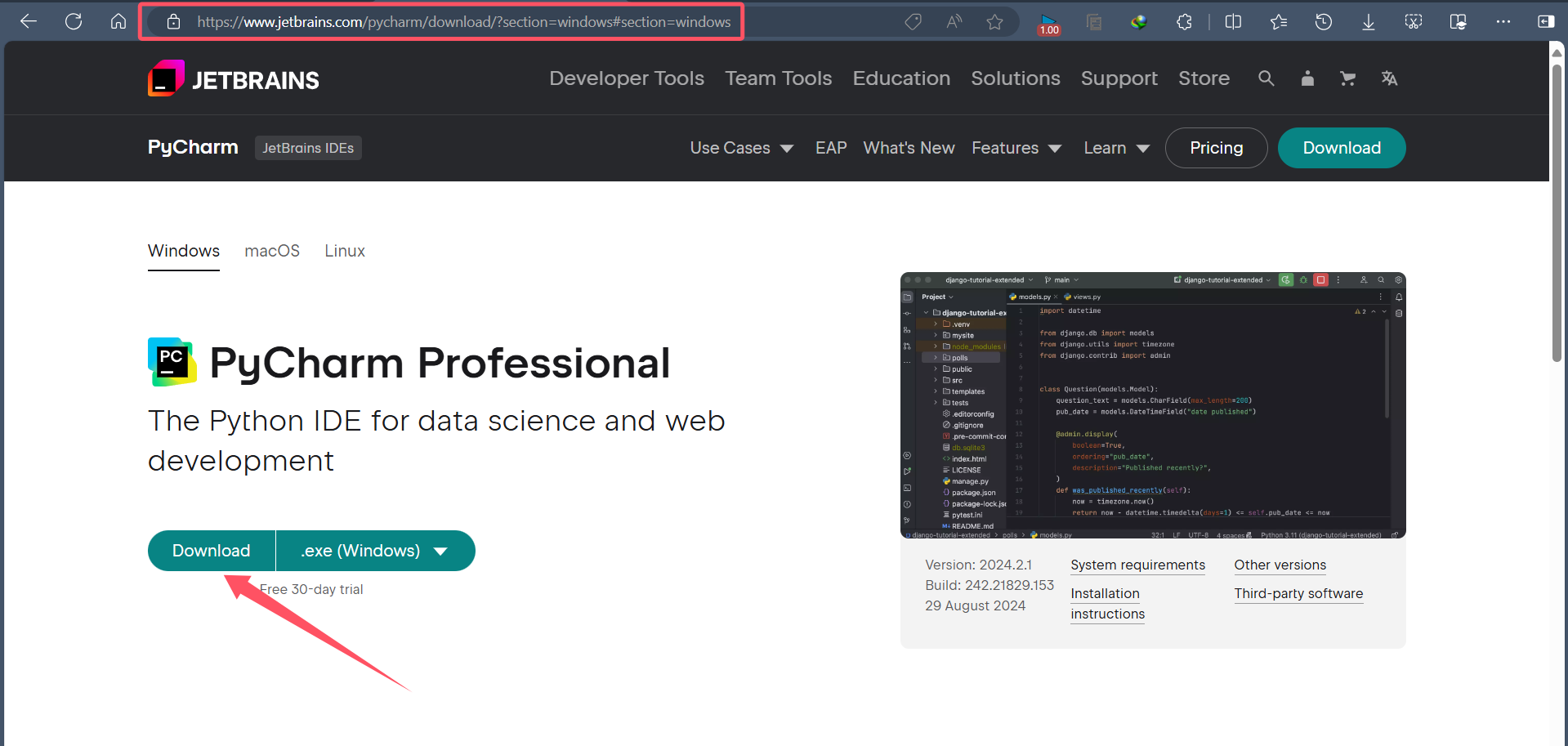
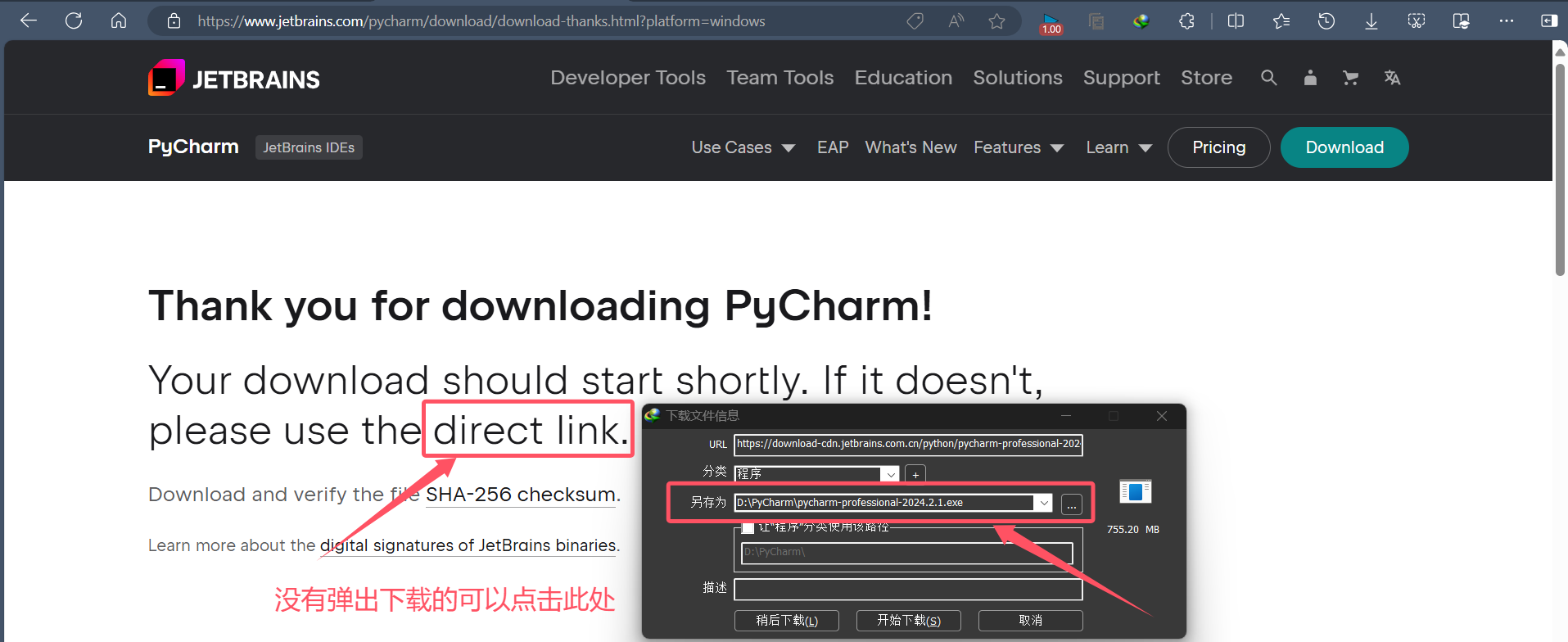
二、安装 PyCharm
1、双击下载到本地的 PyCharm 安装包
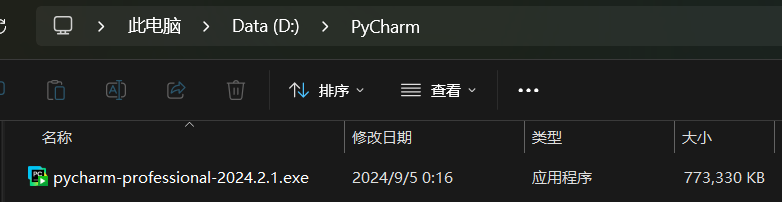
2、进入引导安装
| 下一步(N) |
|---|
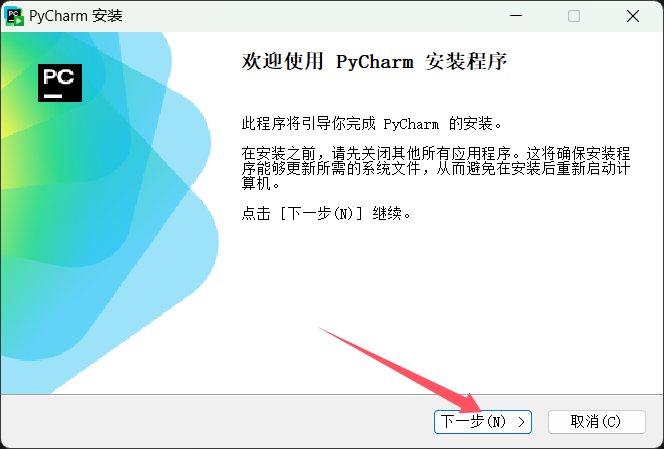 |
| 自行选择安装目录,下一步(N) |
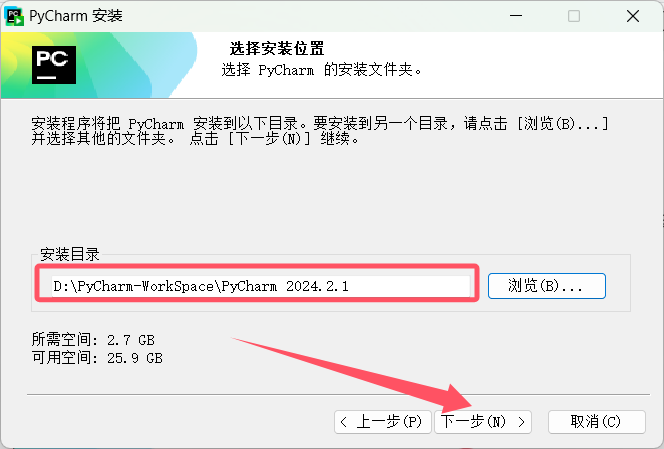 |
| 可以勾选三个选项,继续下一步(N) |
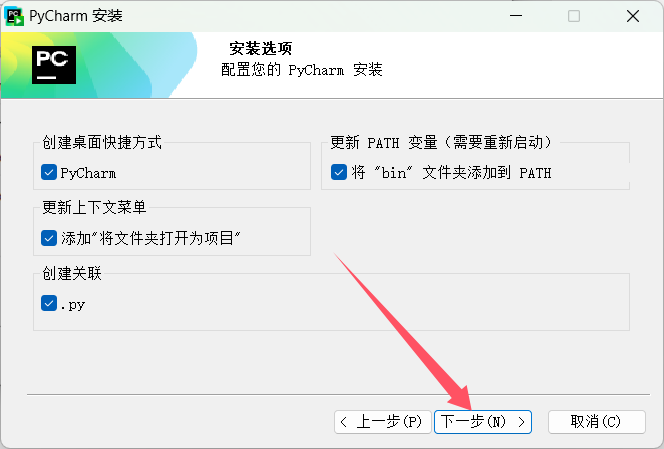 |
| 默认即可,点击安装 |
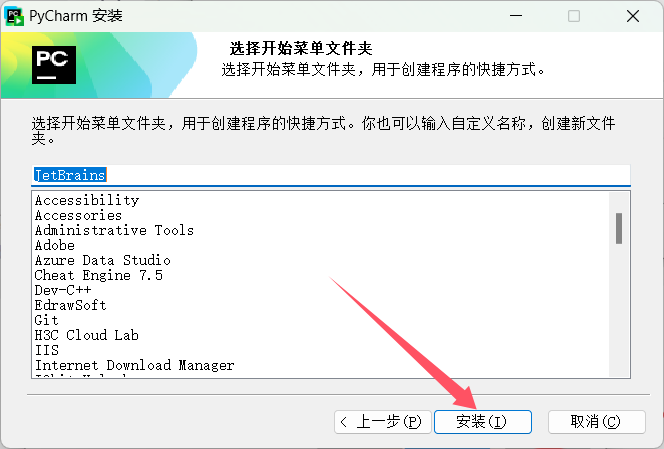 |
| done |
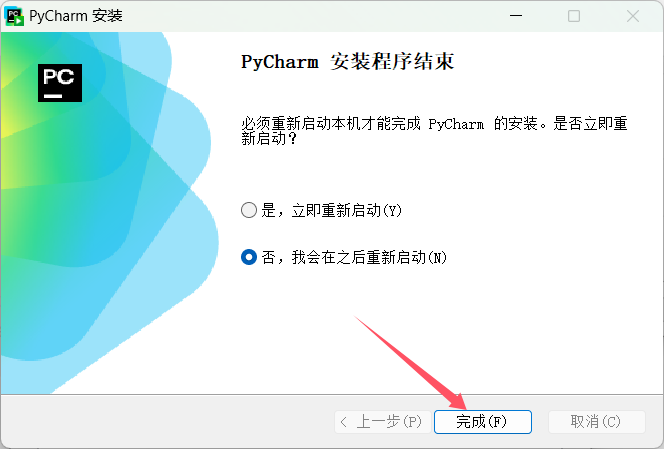 |
三、下载安装 python
已经安装过的直接跳至第四步
1、python 官网
python downloads
2、针对自己的操作系统选择下载 python
Windows 没有版本需求直接点击黄字 Download Python 3.12.6
其他操作系统点击 Looking for Python with a different OS? Python for Windows, Linux/UNIX, macOS, Other
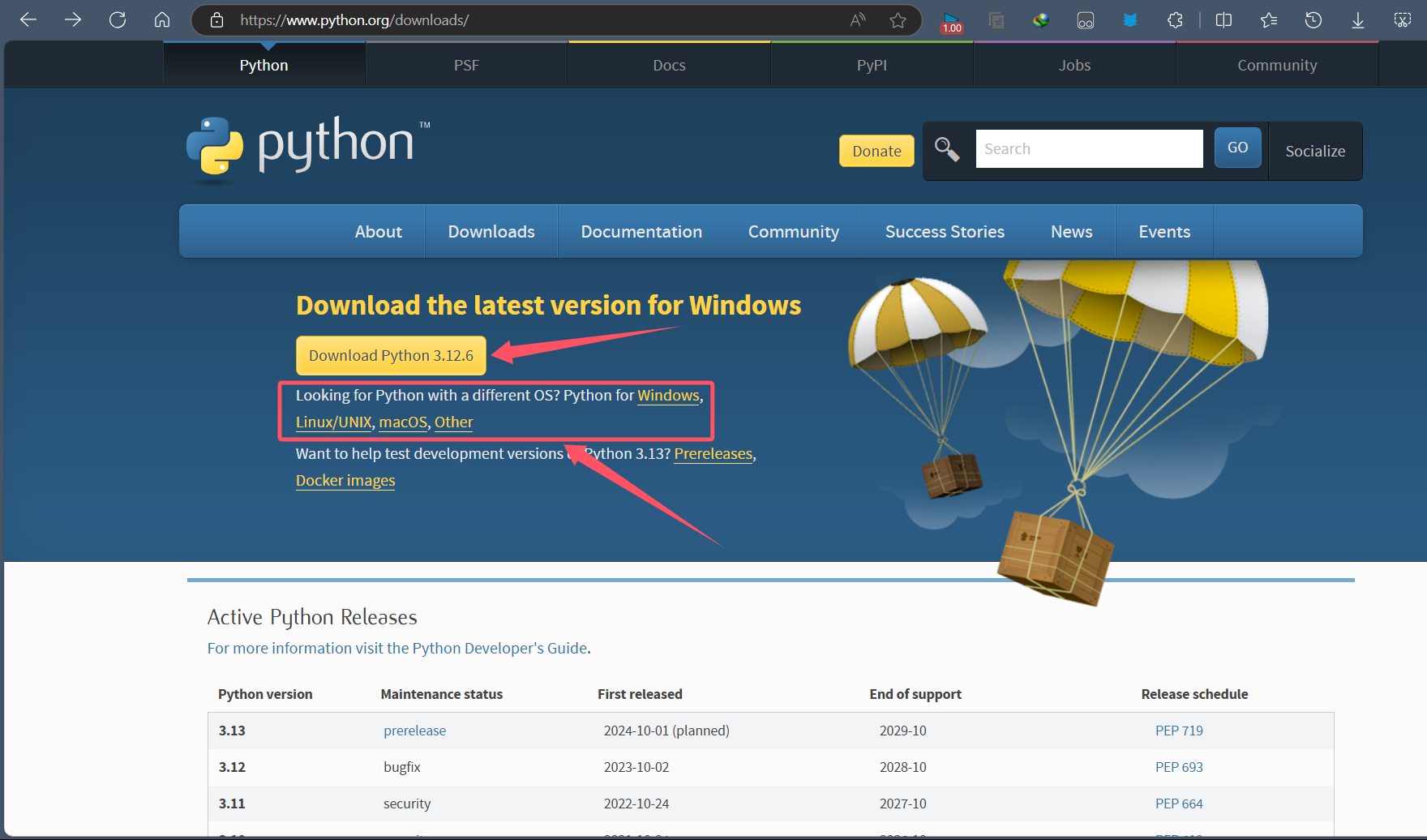
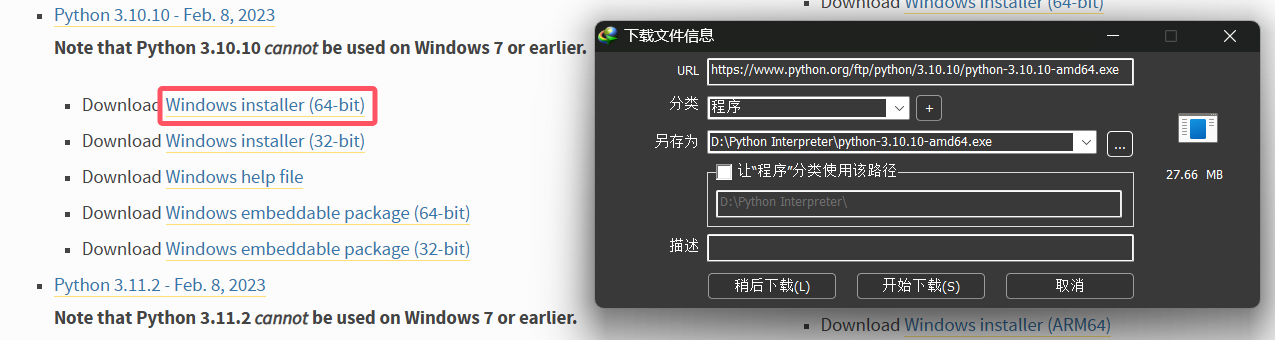
3、双击 exe 文件进入安装向导
从 Python 3.3 开始,默认安装程序就提供了一个选项来让你决定是否将 Python 添加到系统 PATH 环境变量中。
如果你选择了这个选项,安装程序将会自动更新系统的环境变量,使得 Python 可以从命令行界面的任何位置被调用。这样一来,你就不需要手动编辑环境变量了。
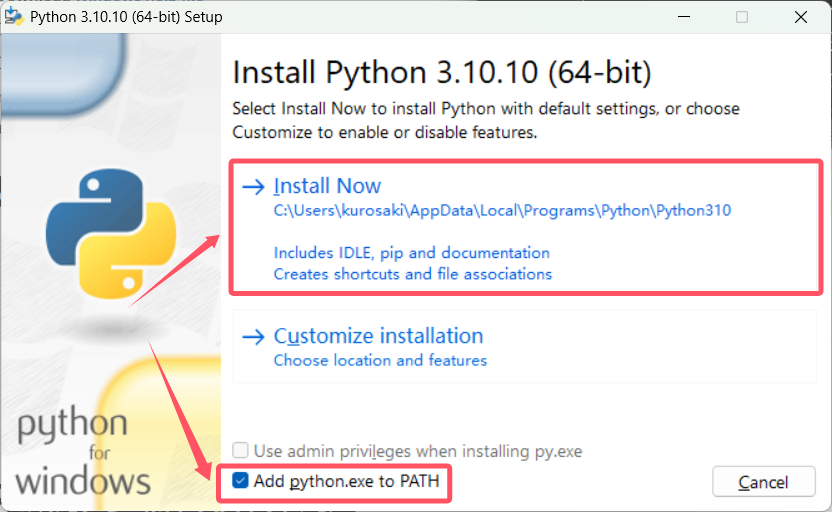
建议点击 Disable path length limit 选项,避免后续程序运行时,因为路径超长而出现报错
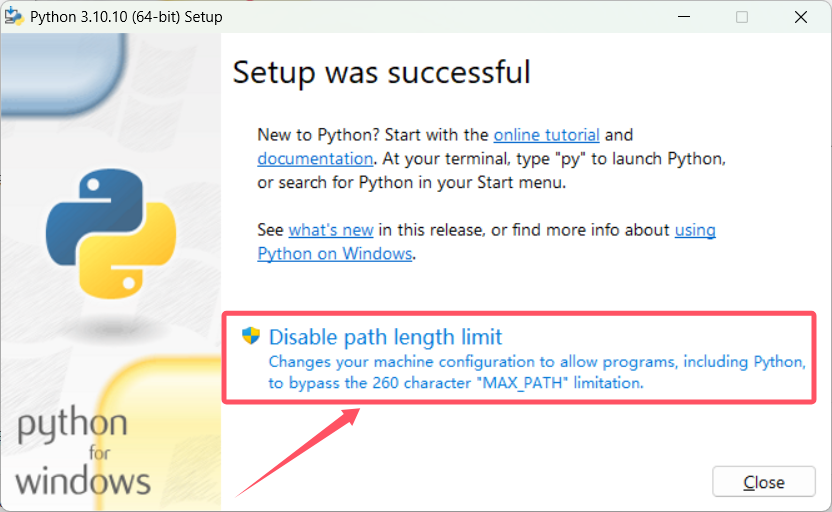
4、验证
win + r 输入
py --version
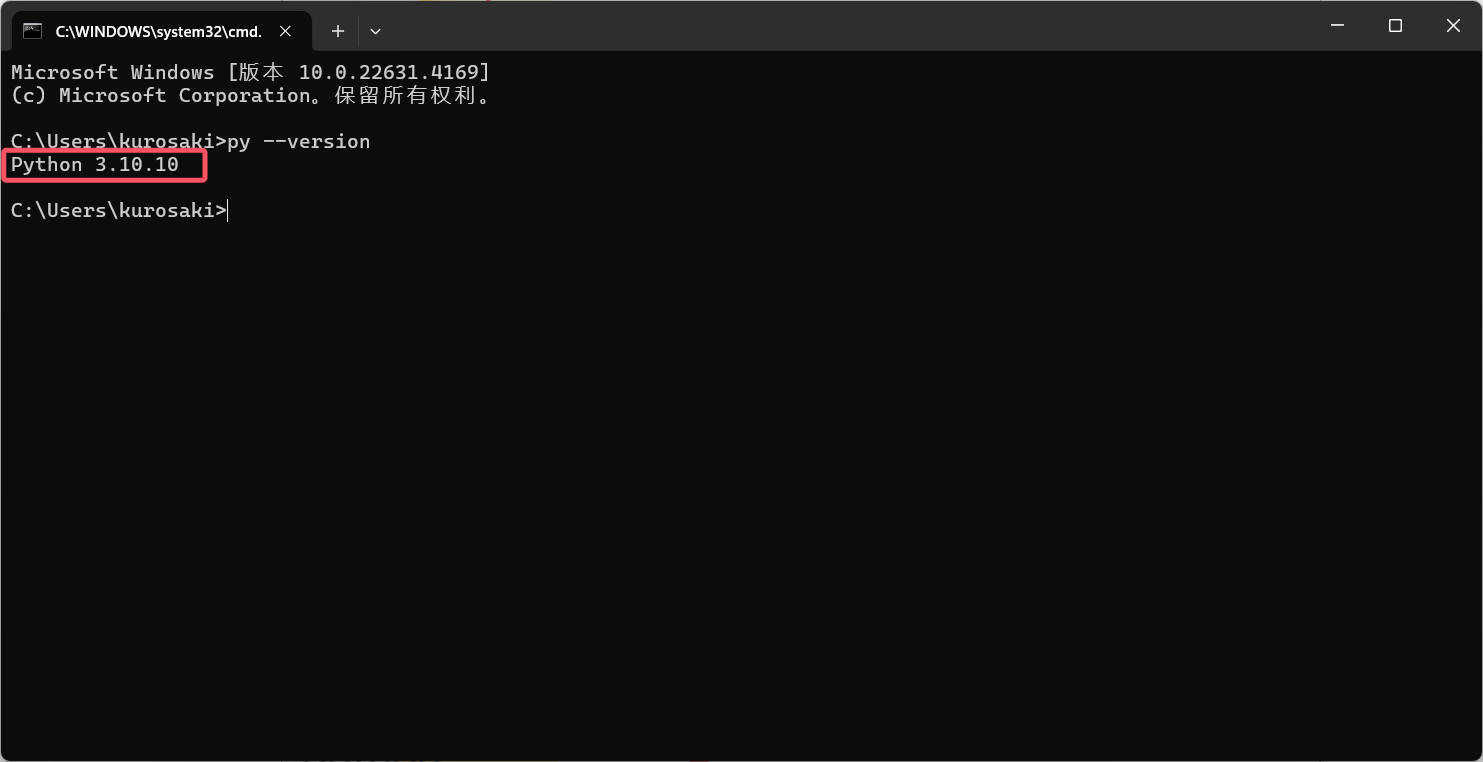
5、下载好后复制安装的路径(手动添加)
安装时忘记勾选Add python.exe to PATH 的看这里哦
比如我这里的路径就是
D:\Python Interpreter
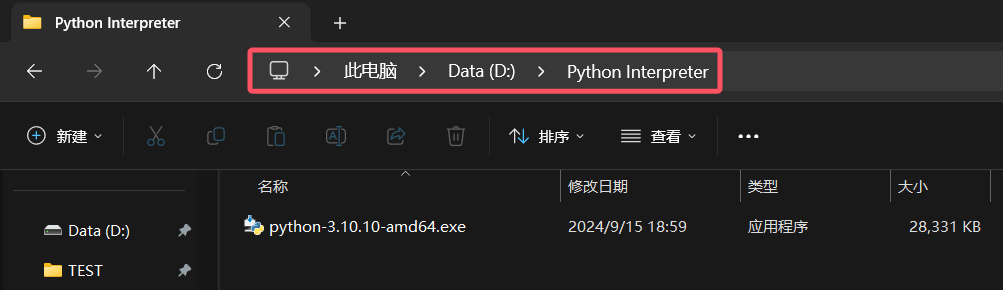
6、添加环境变量
| 单击 win 输入环境变量 |
|---|
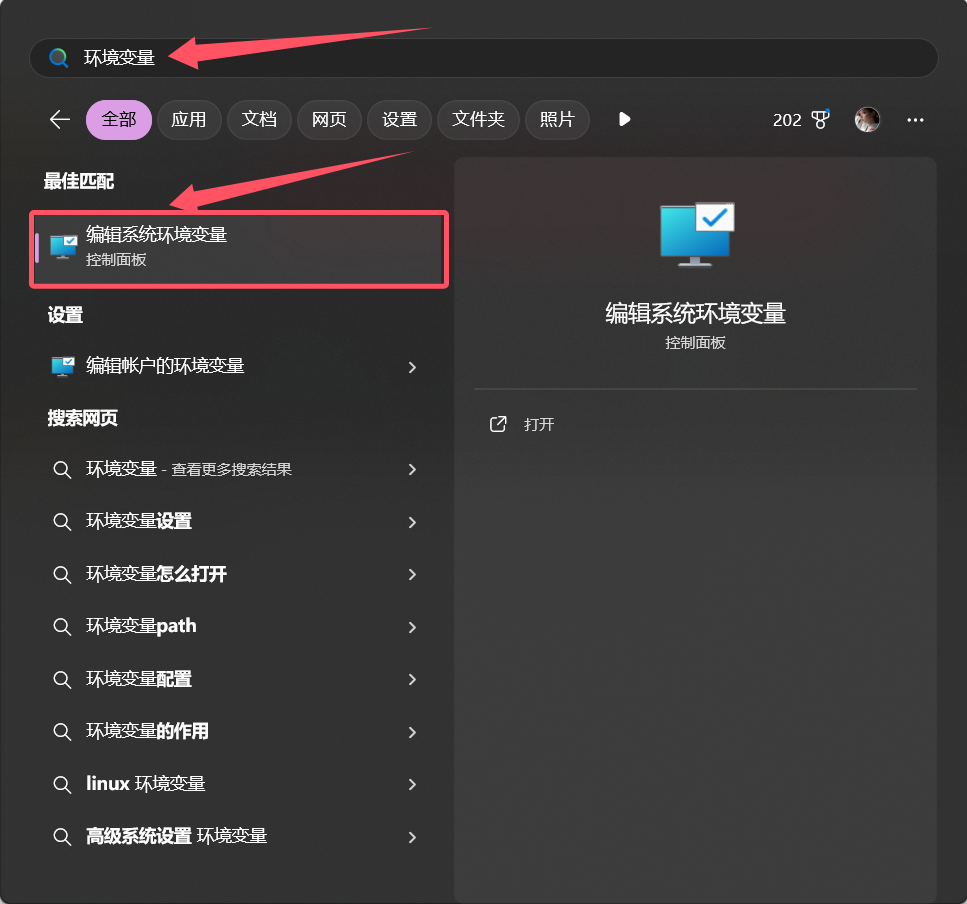 |
| 点击环境变量 |
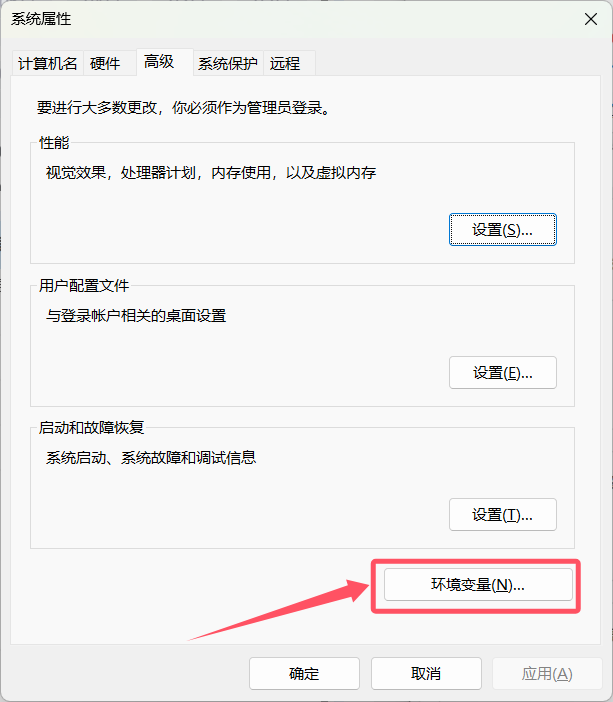 |
| 双击 Path |
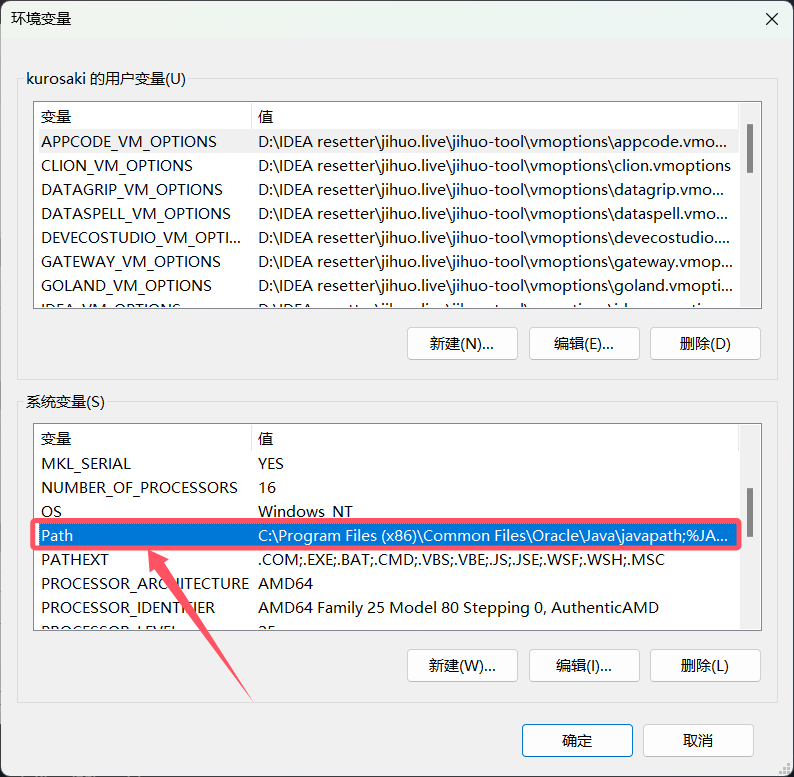 |
| 点击新建 |
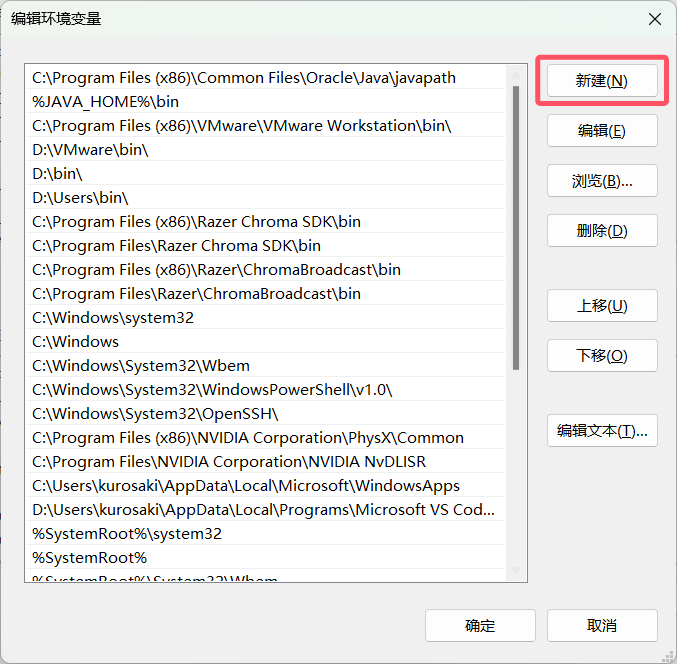 |
| 粘贴刚才复制的 python 的安装路径,确定 |
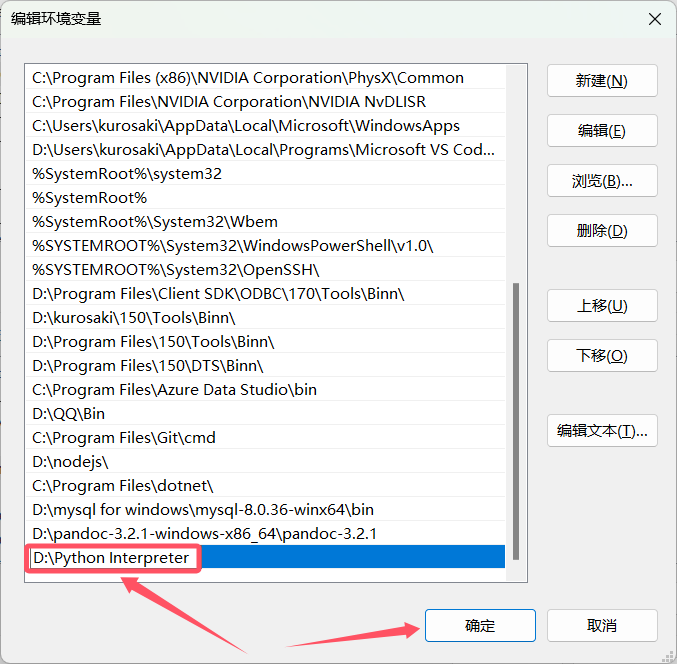 |
7、验证
py --version
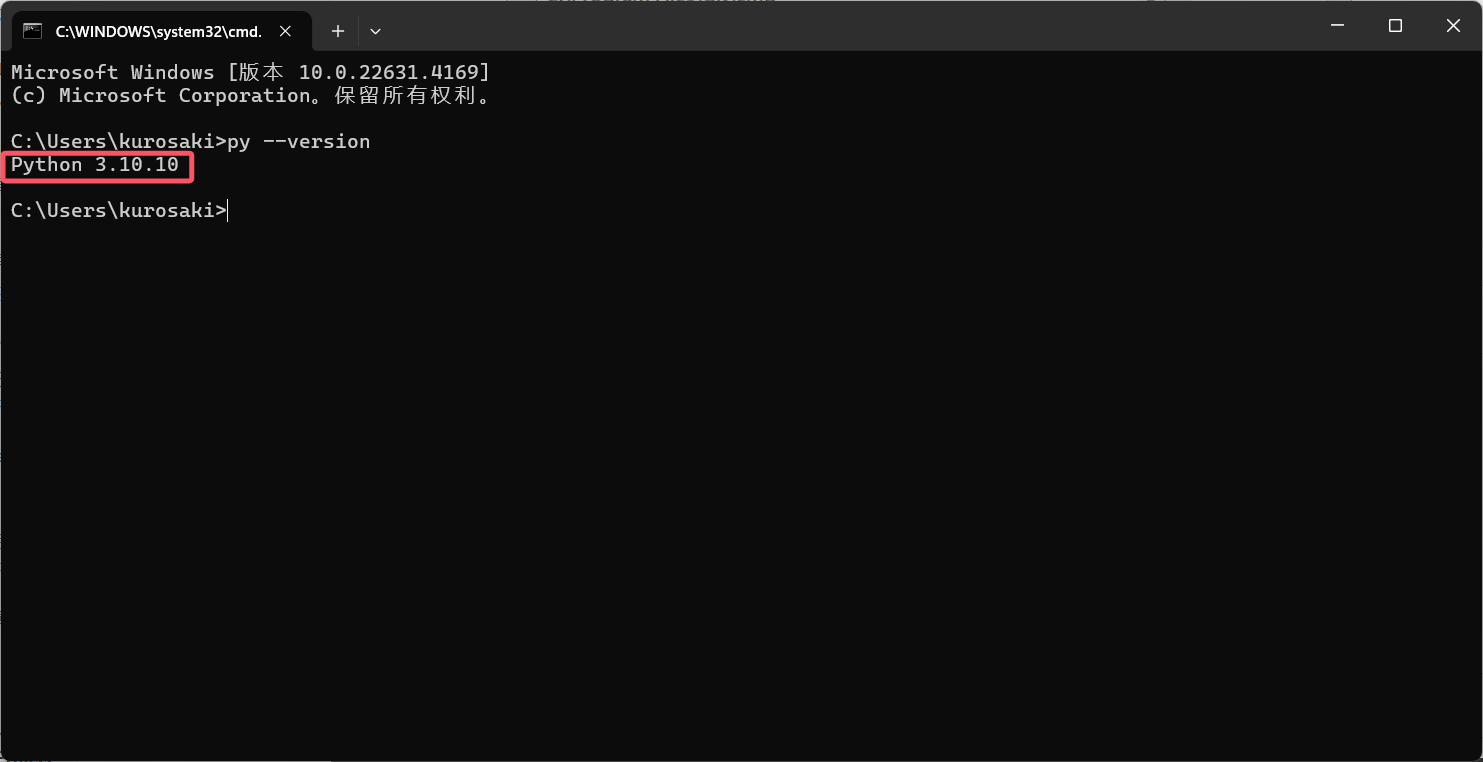
四、pycharm 配置解释器
1、进入 pycharm 选择 New Project 新建项目
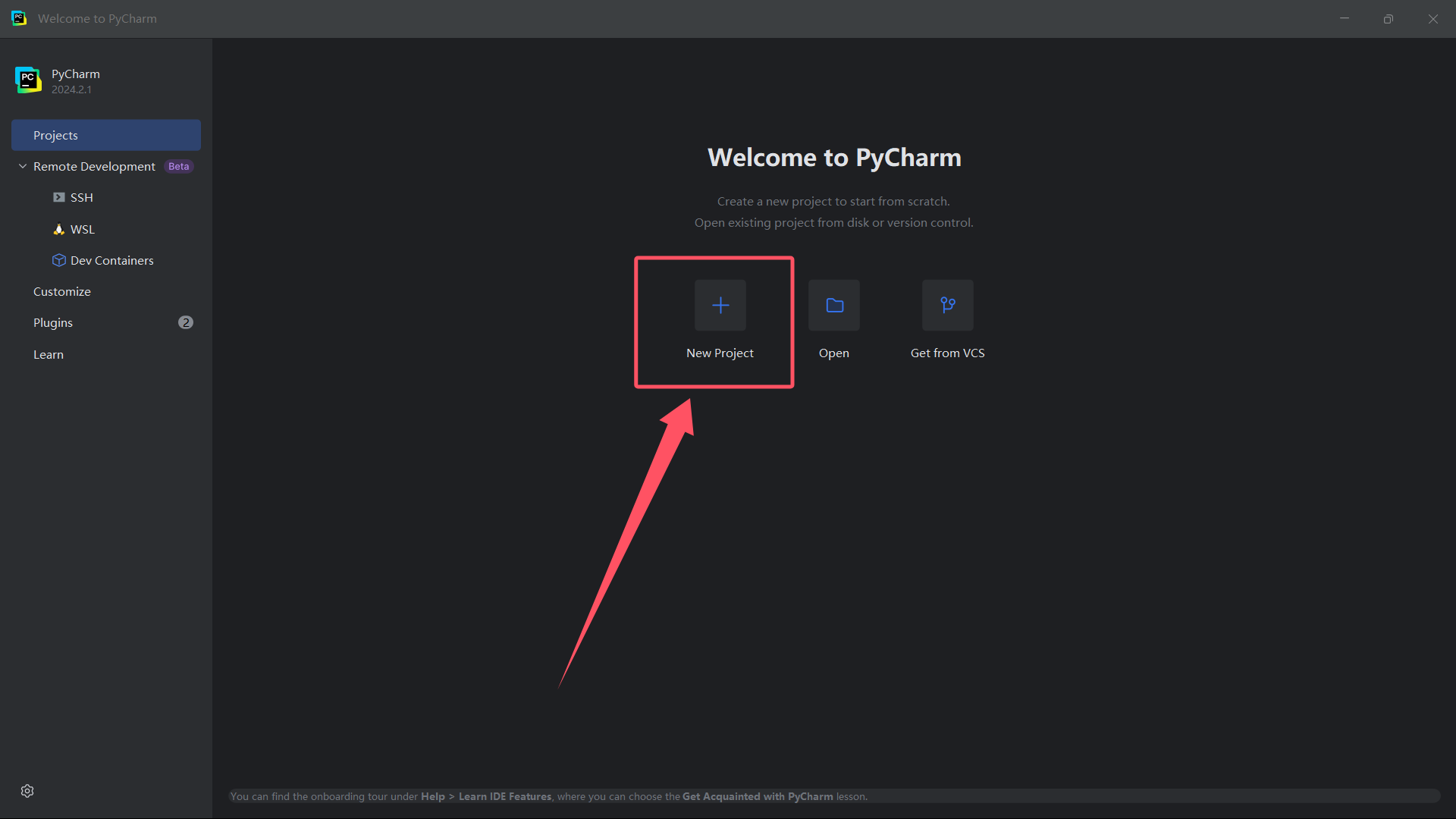
2、修改项目存放地址,解释器
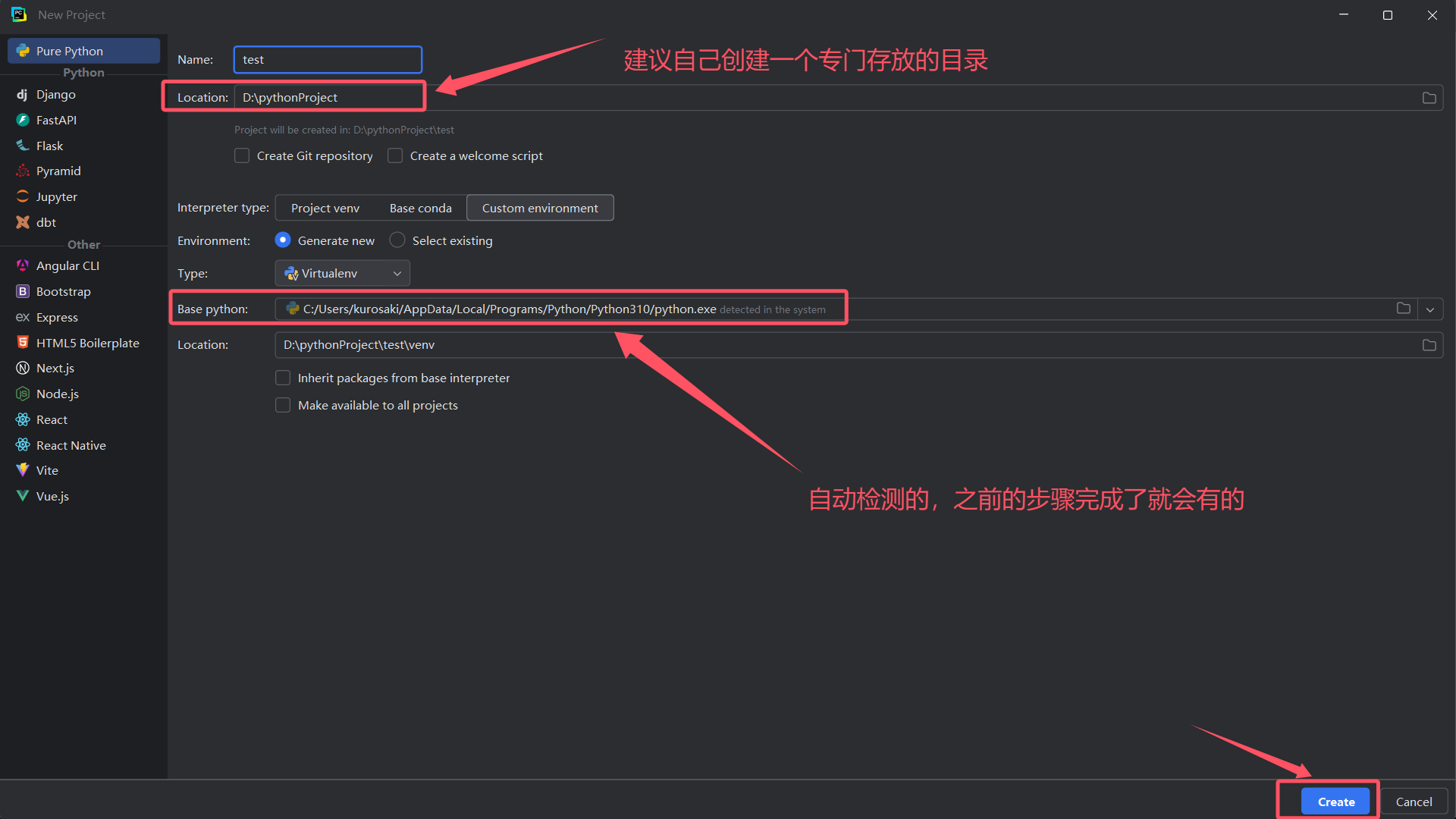
3、创建 .py 文件
右击项目 –> New –> File –> 文件名.py
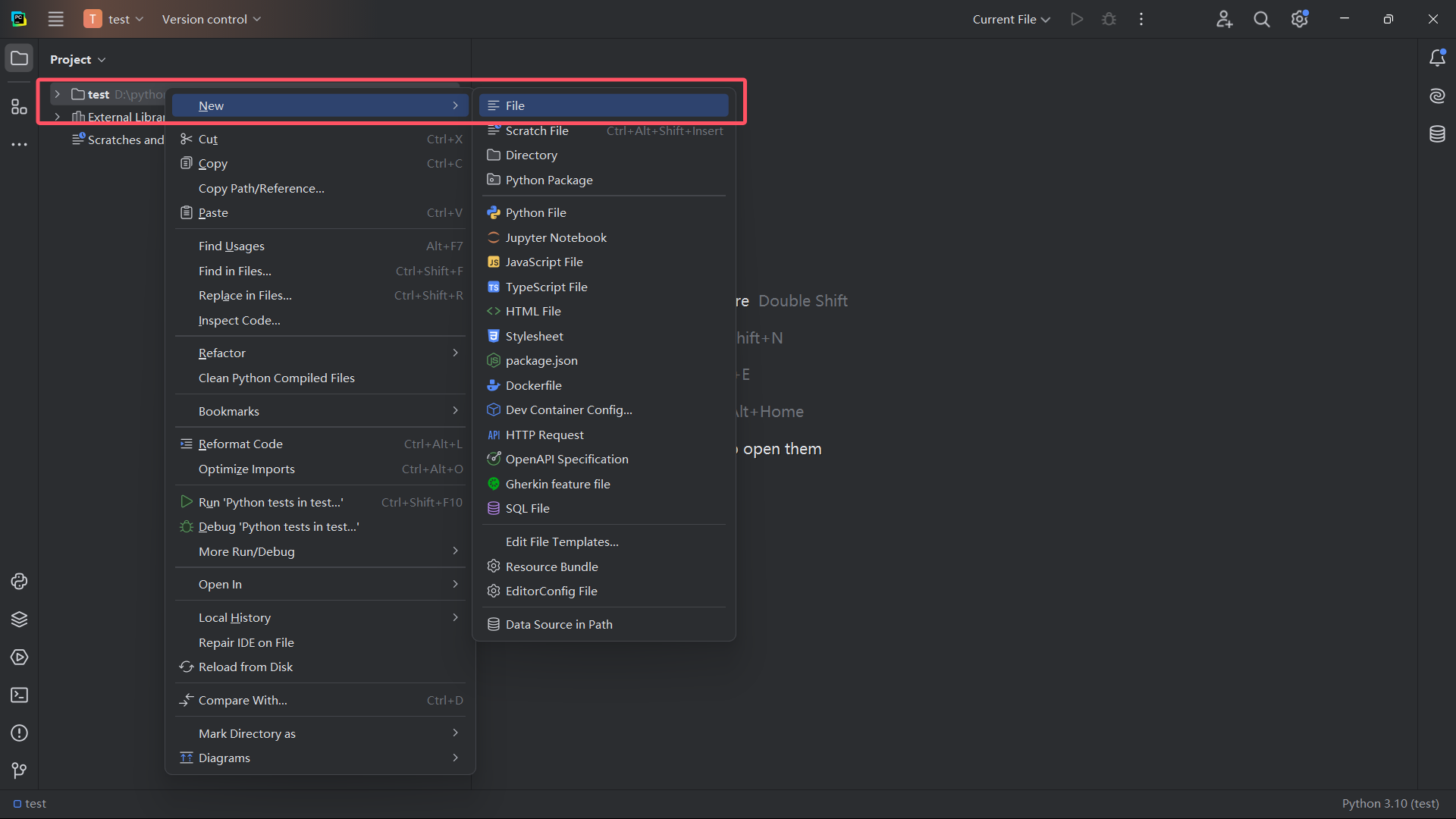
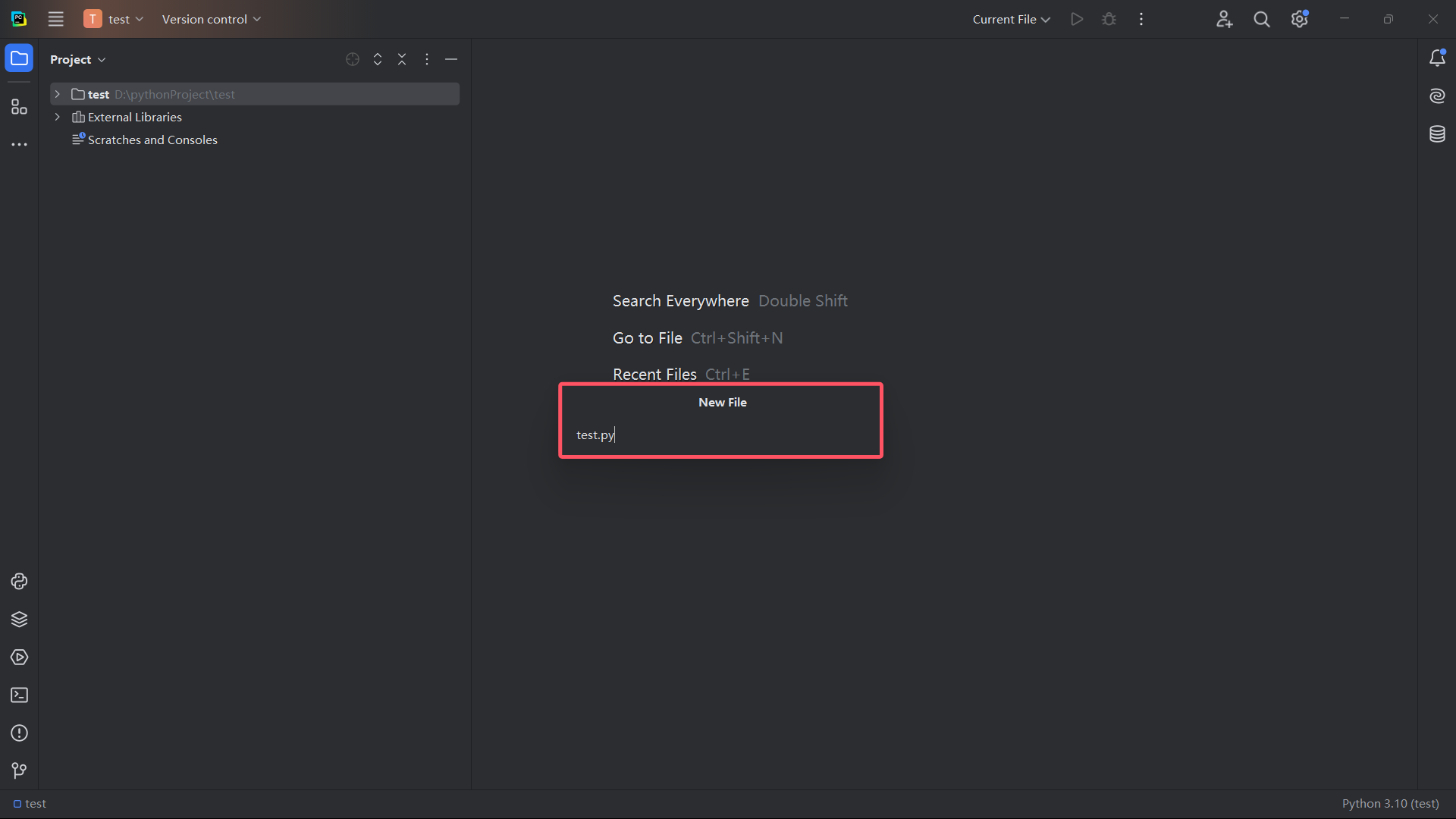
4、写个必备的Hello World
print ('Hello World')
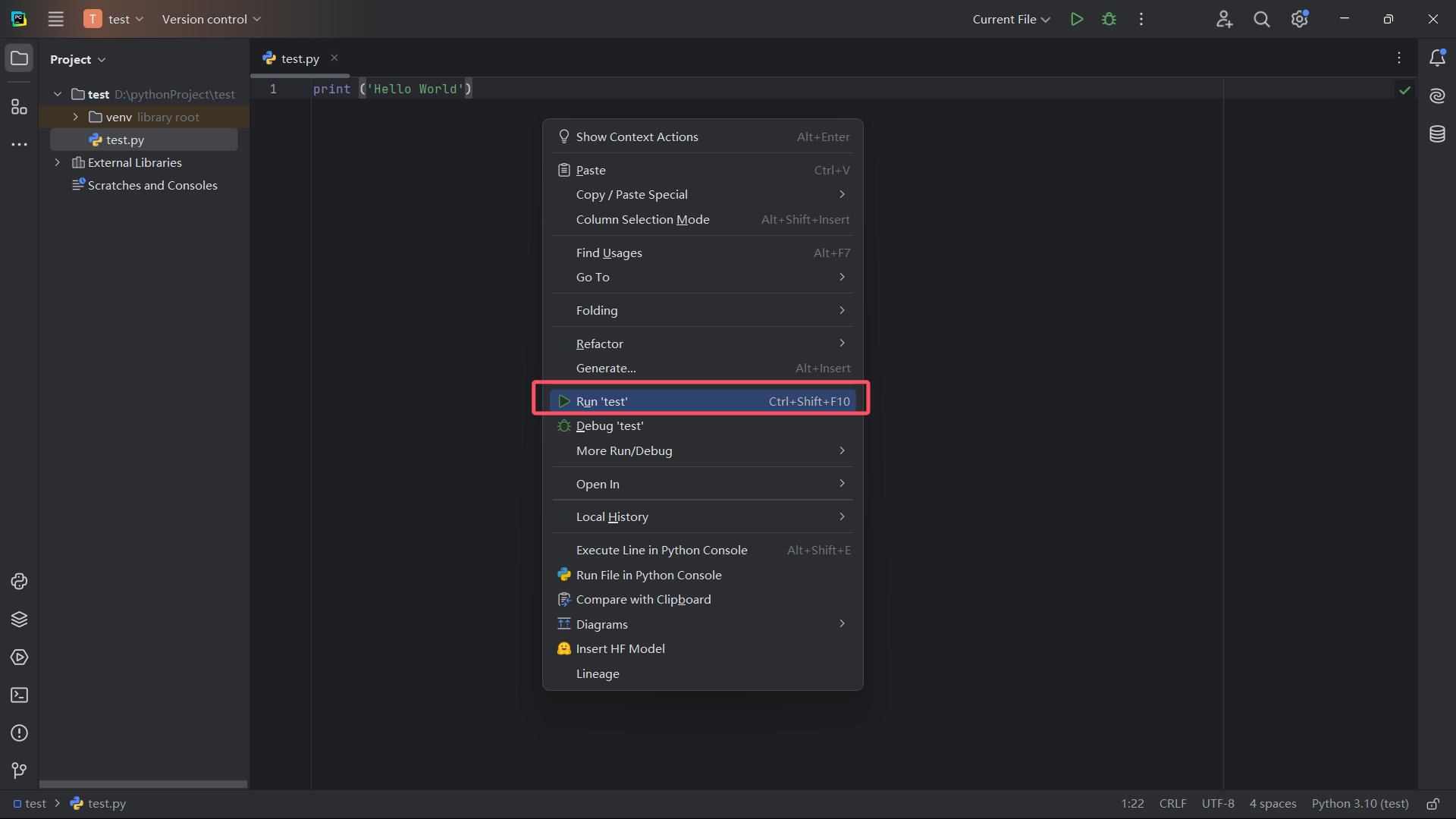
5、右键 Run ‘test’/Ctrl + Shift + F10
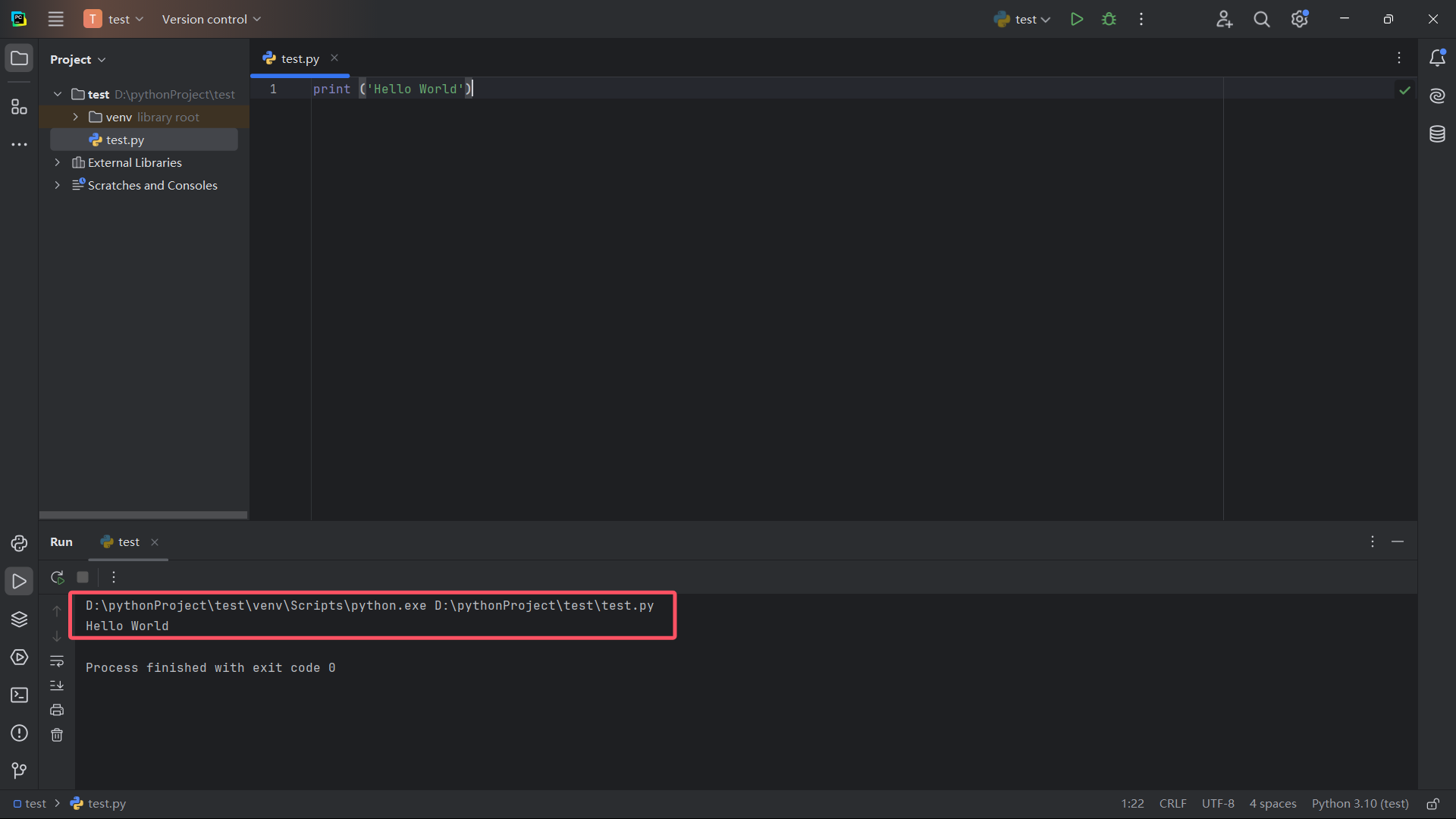
至此 pycharm 安装完毕
五、优化”指北”
1、增大/减小字体大小
1.1、增大字体大小
| 依此点击 File –> Settings /Ctrl + Alt + S |
|---|
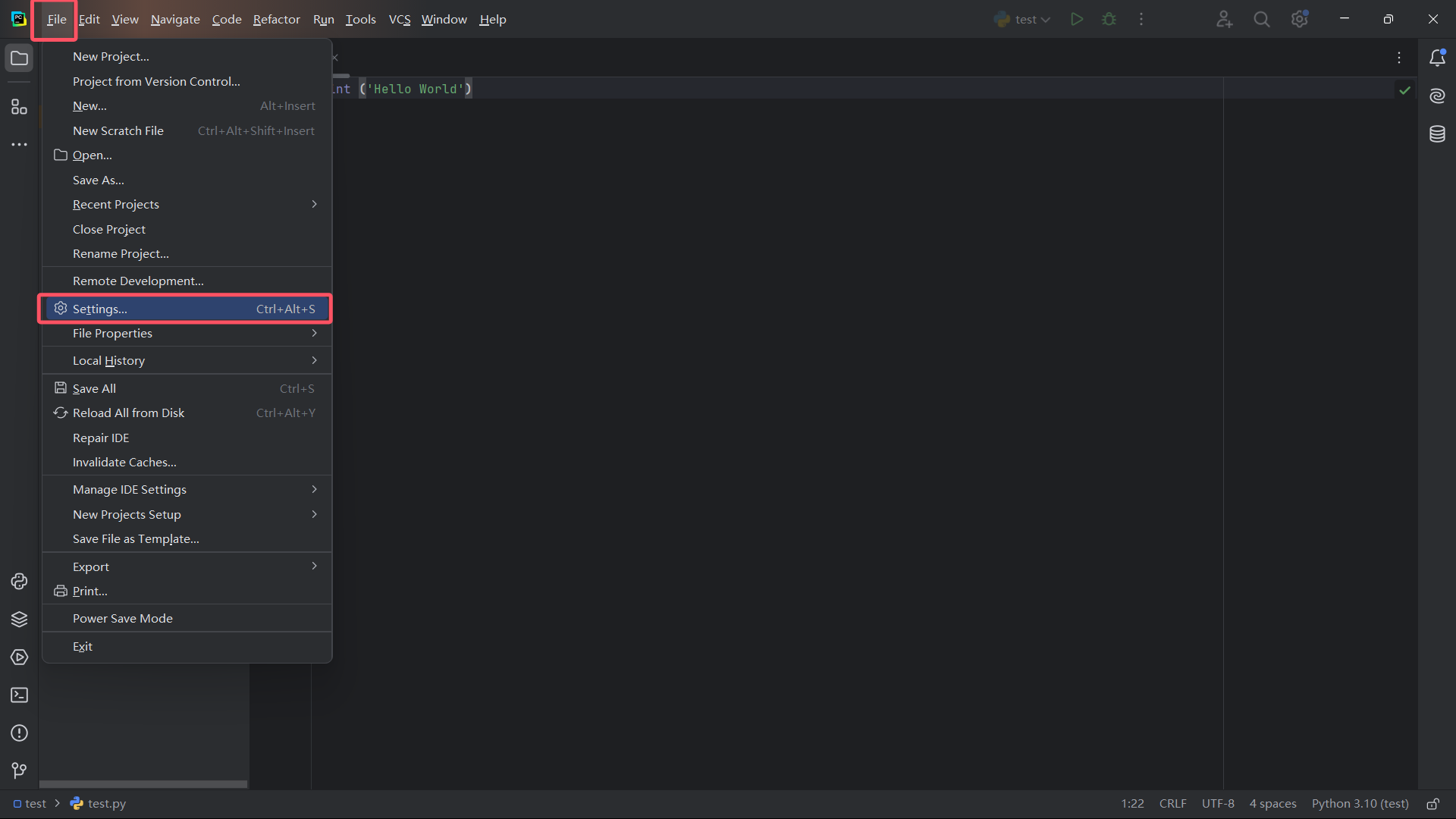 |
| 搜索框搜索 increase –> 右键 Increase Font Size |
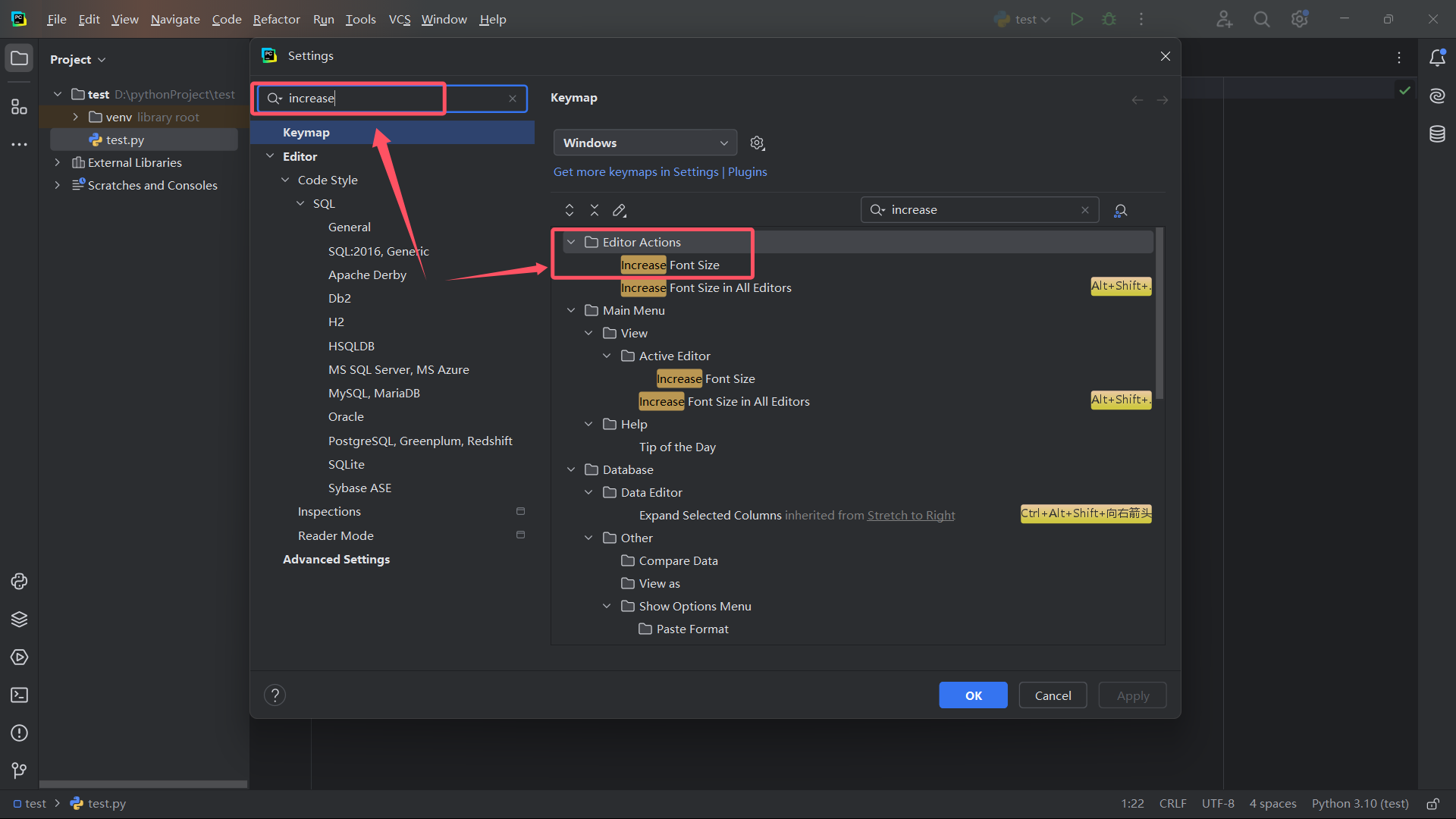 |
| 选择 Add Mouse Shortcut |
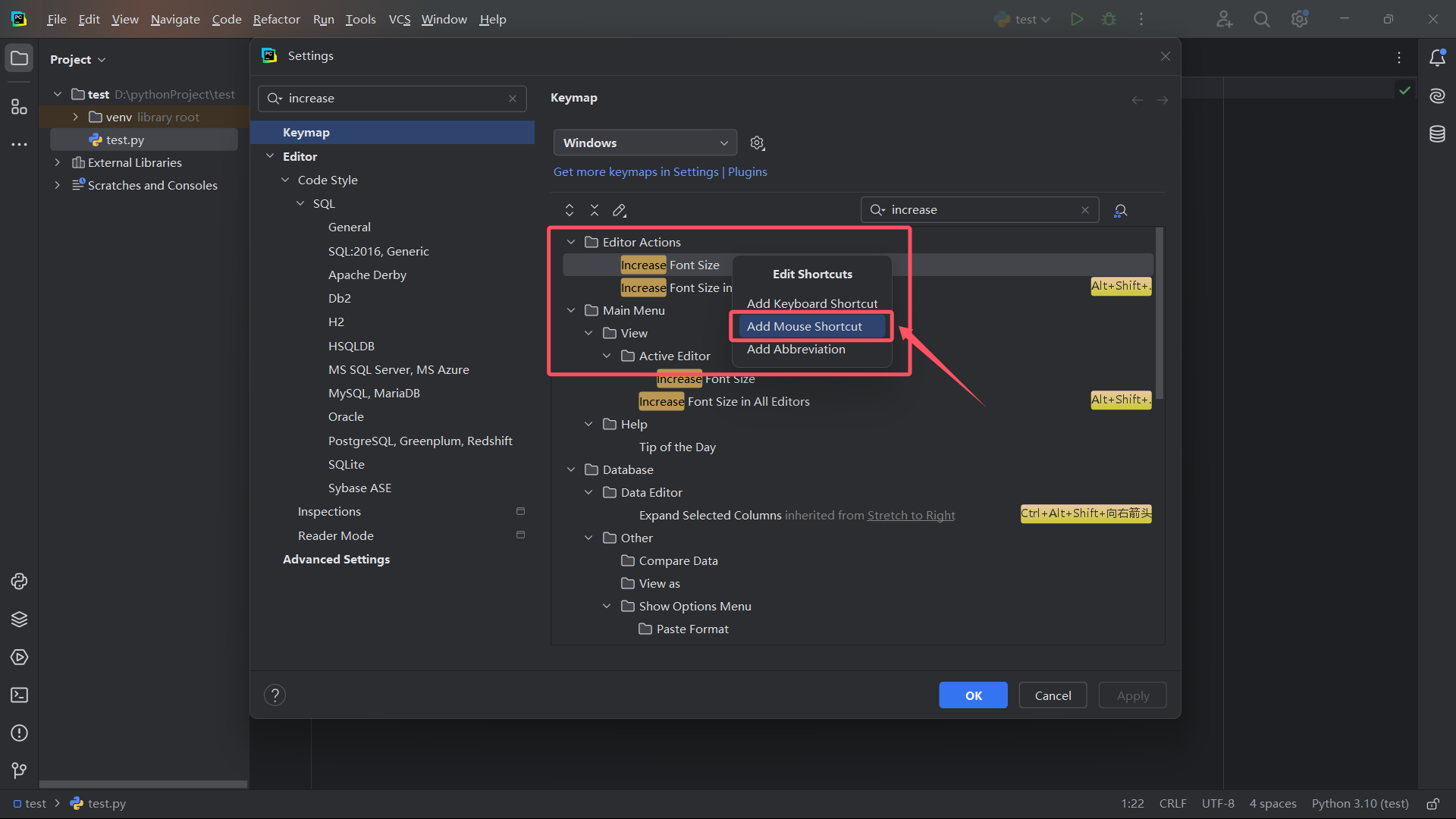 |
| Ctrl + 滚轮向上滑动 实现增大字体大小 |
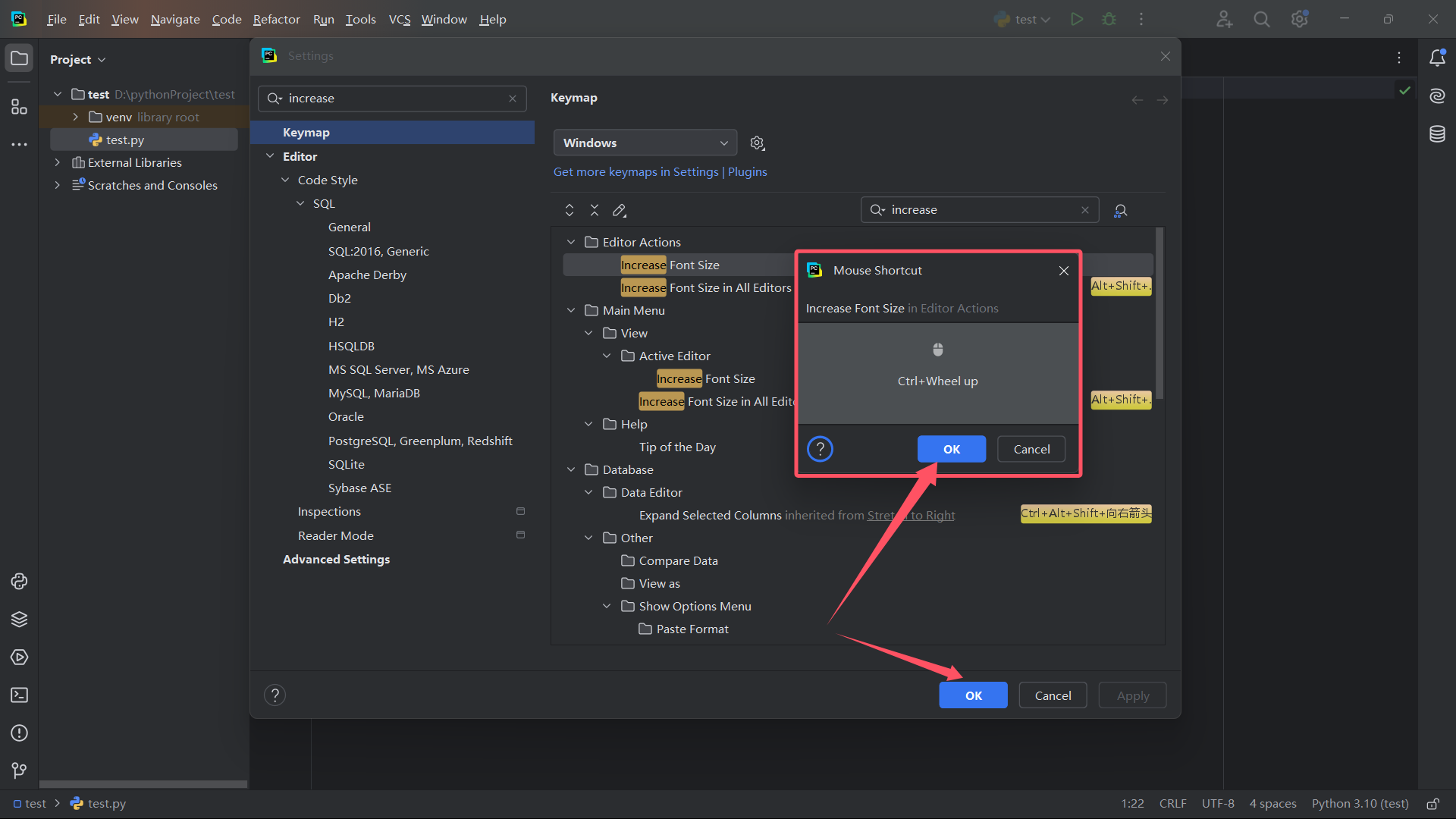 |
1.1.2、减小字体大小
| 依此点击 File –> Settings /Ctrl + Alt + S |
|---|
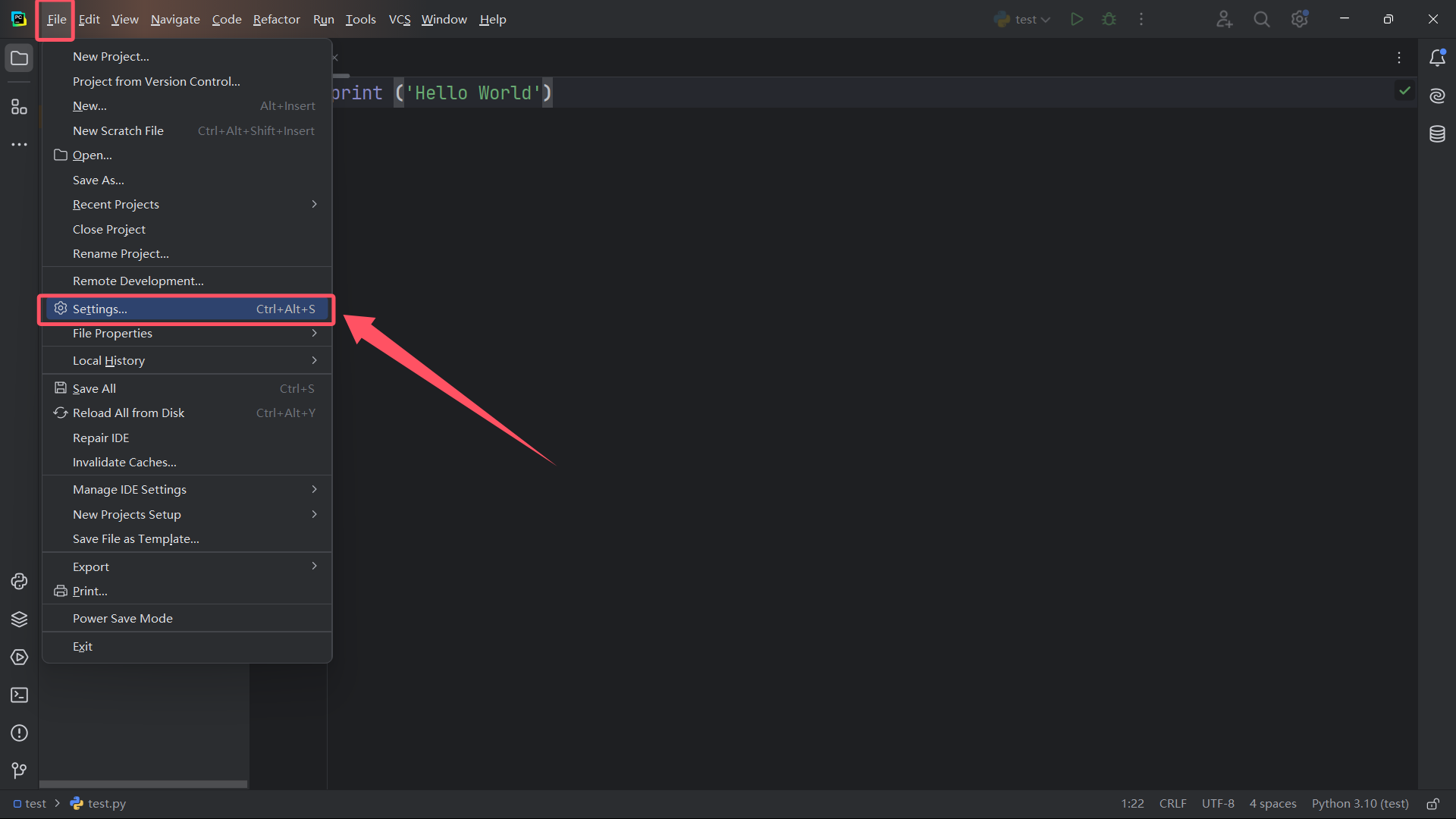 |
| 搜索框搜索 decrease –> 右键Decrease Font Size |
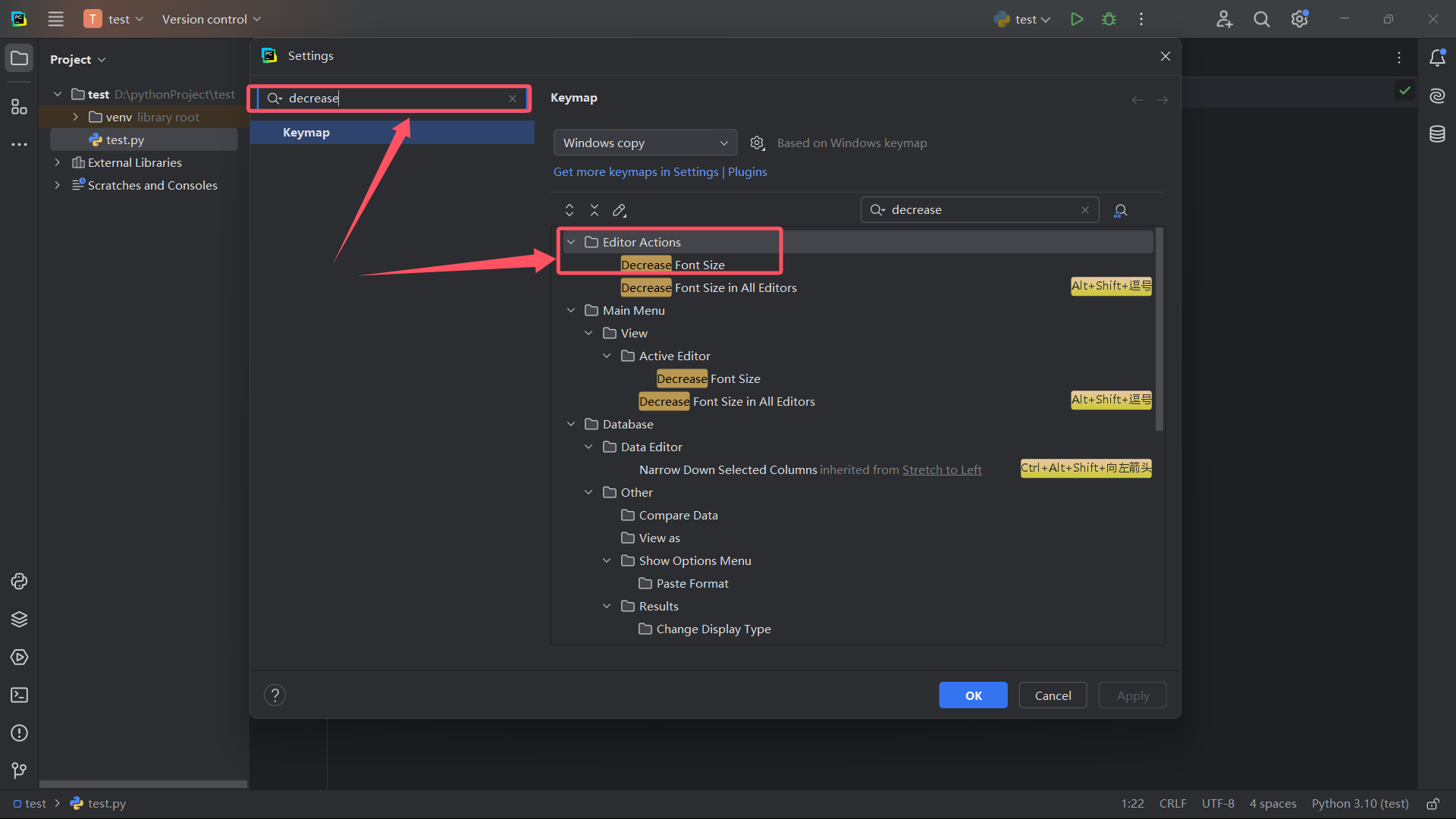 |
| 选择 Add Mouse Shortcut |
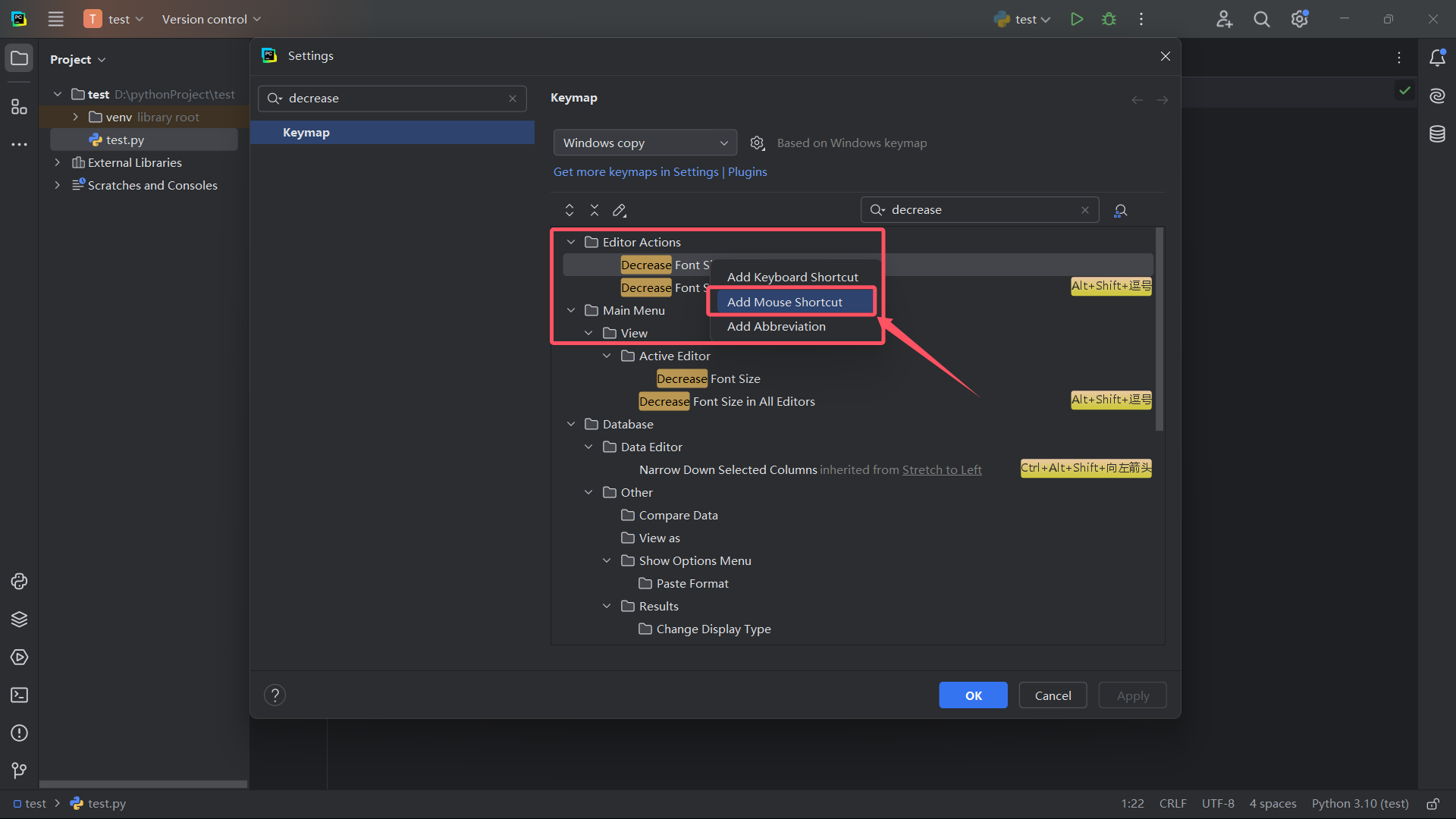 |
| Ctrl + 滚轮向下滑动 实现减小字体大小 |
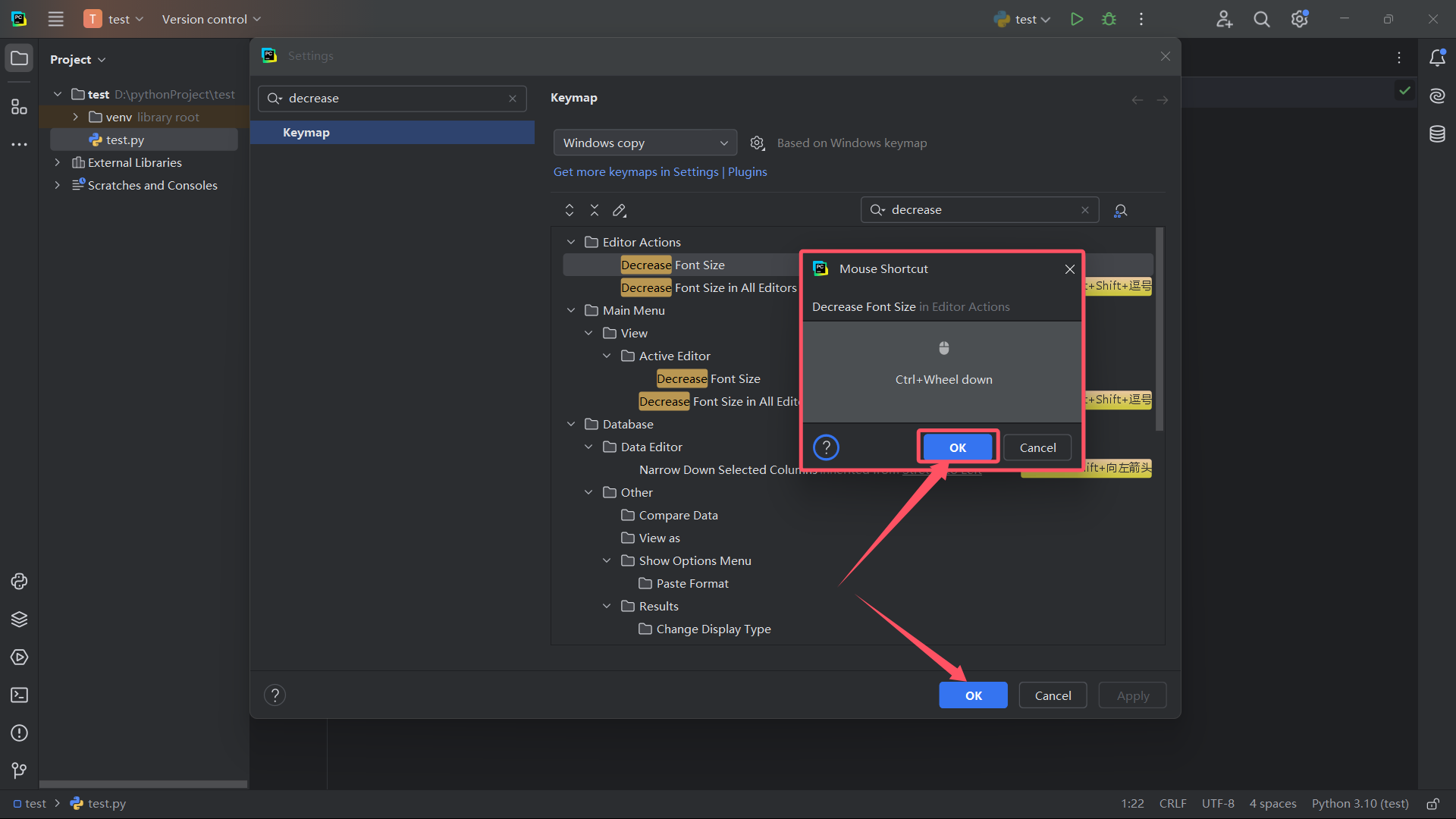 |
2、自动补码
| 依此点击 File –> Settings /Ctrl + Alt + S –> Plugins –> 搜索TabNine –> 点击 Install |
|---|
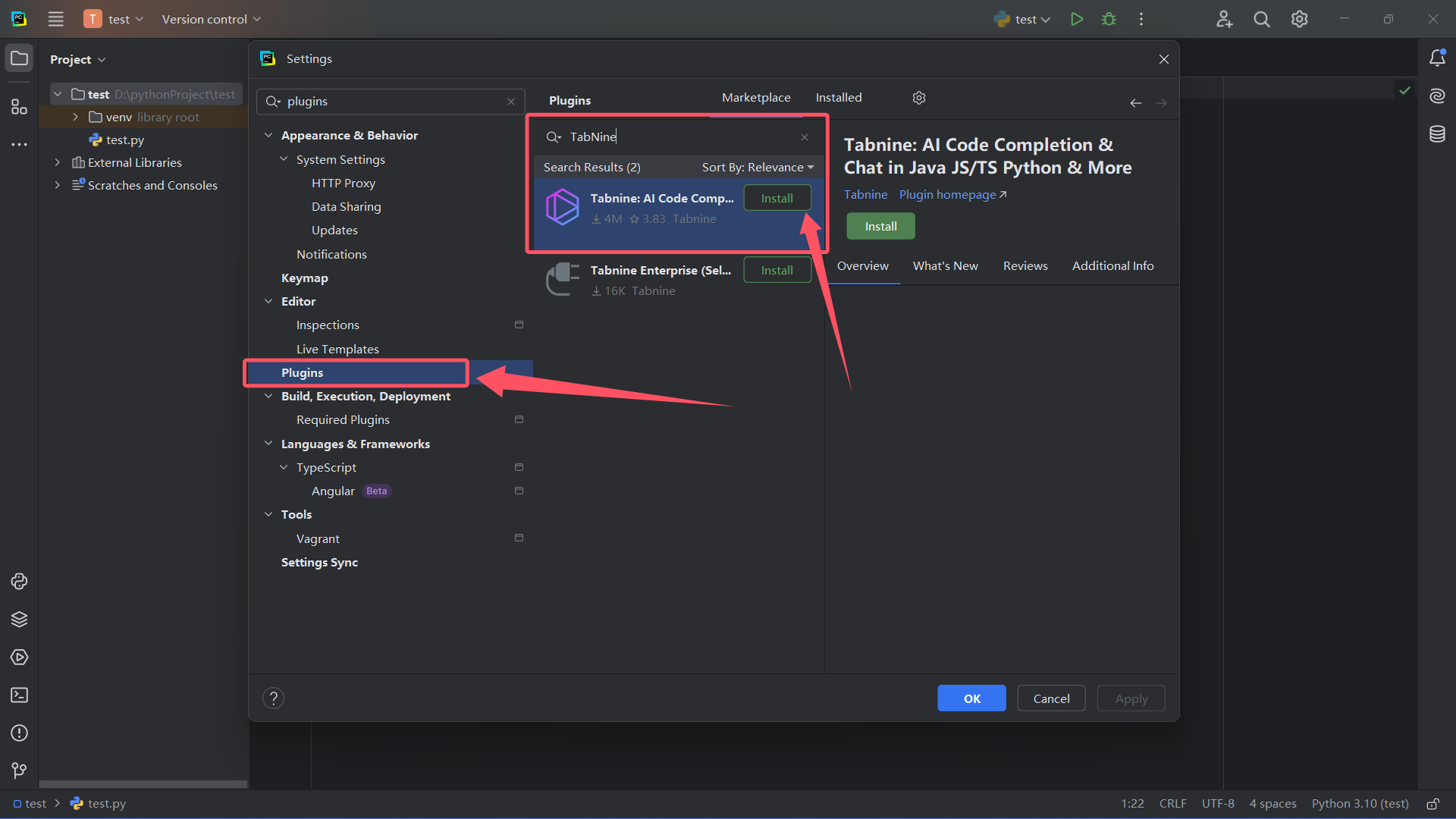 |
| Restart pycharm 后需要登录 tabnine 账号 |
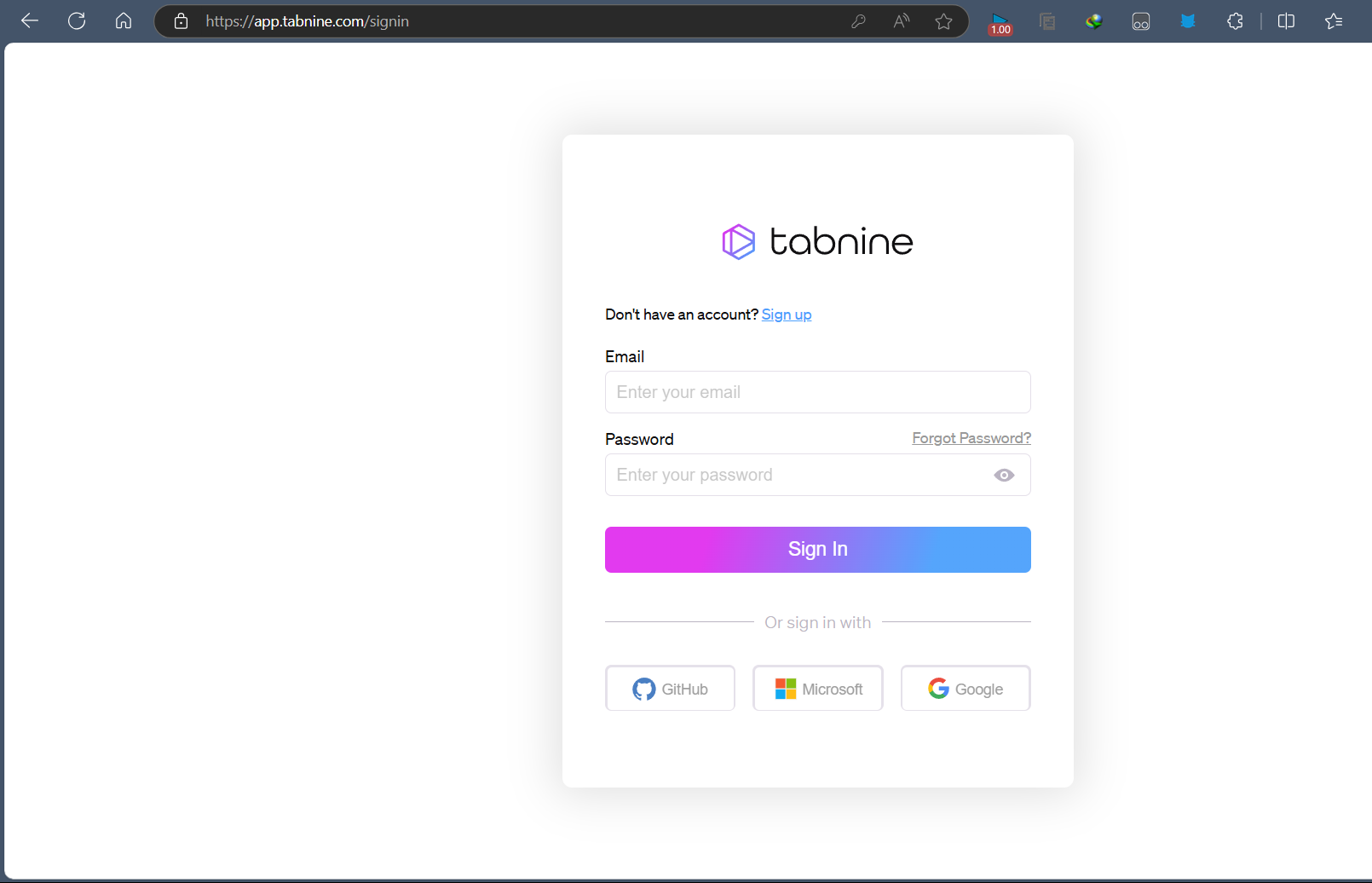 |
| done |
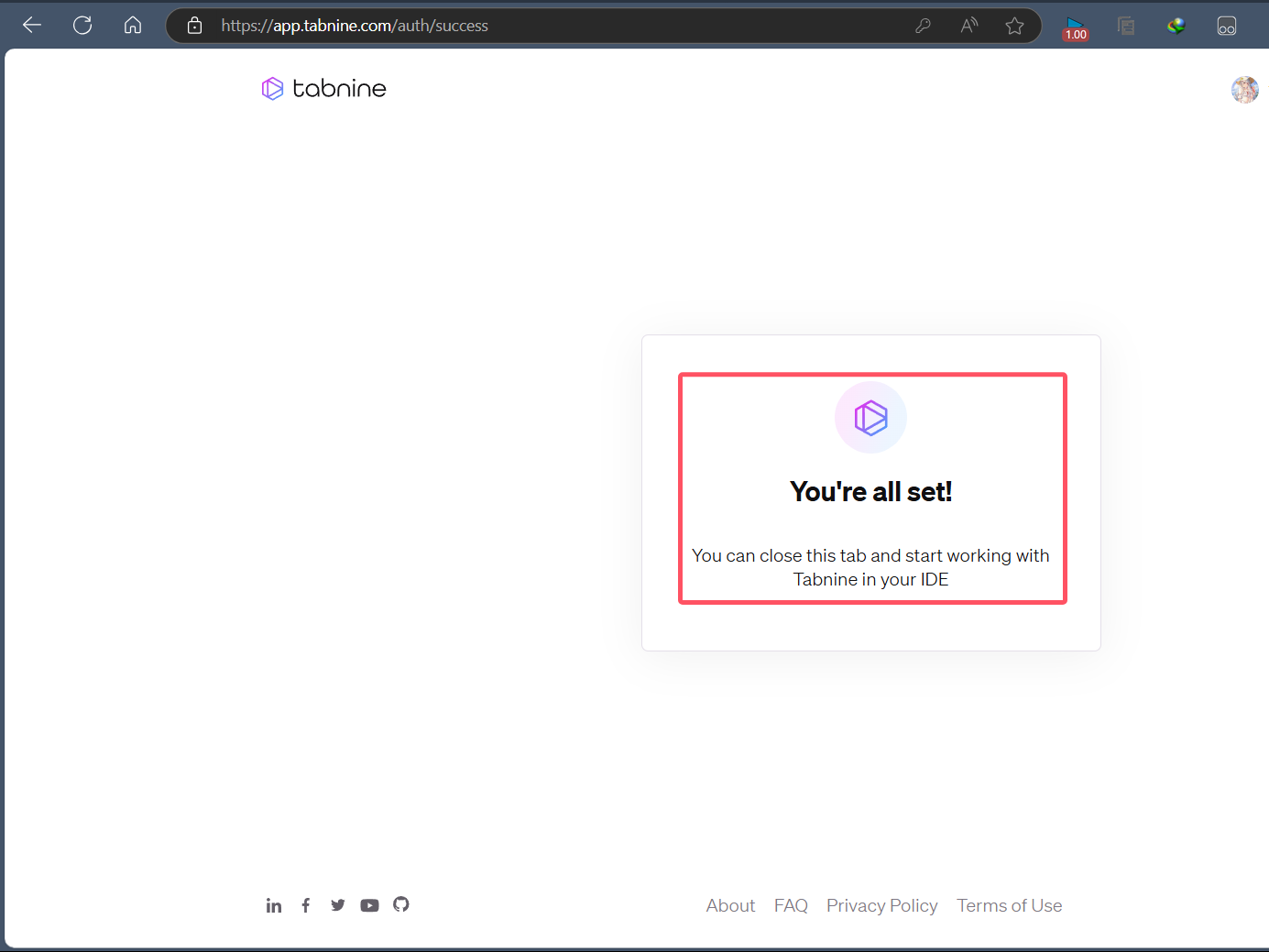 |
| 出现右下角的 tabnine 图标即可,输入关键词也有提示了 |
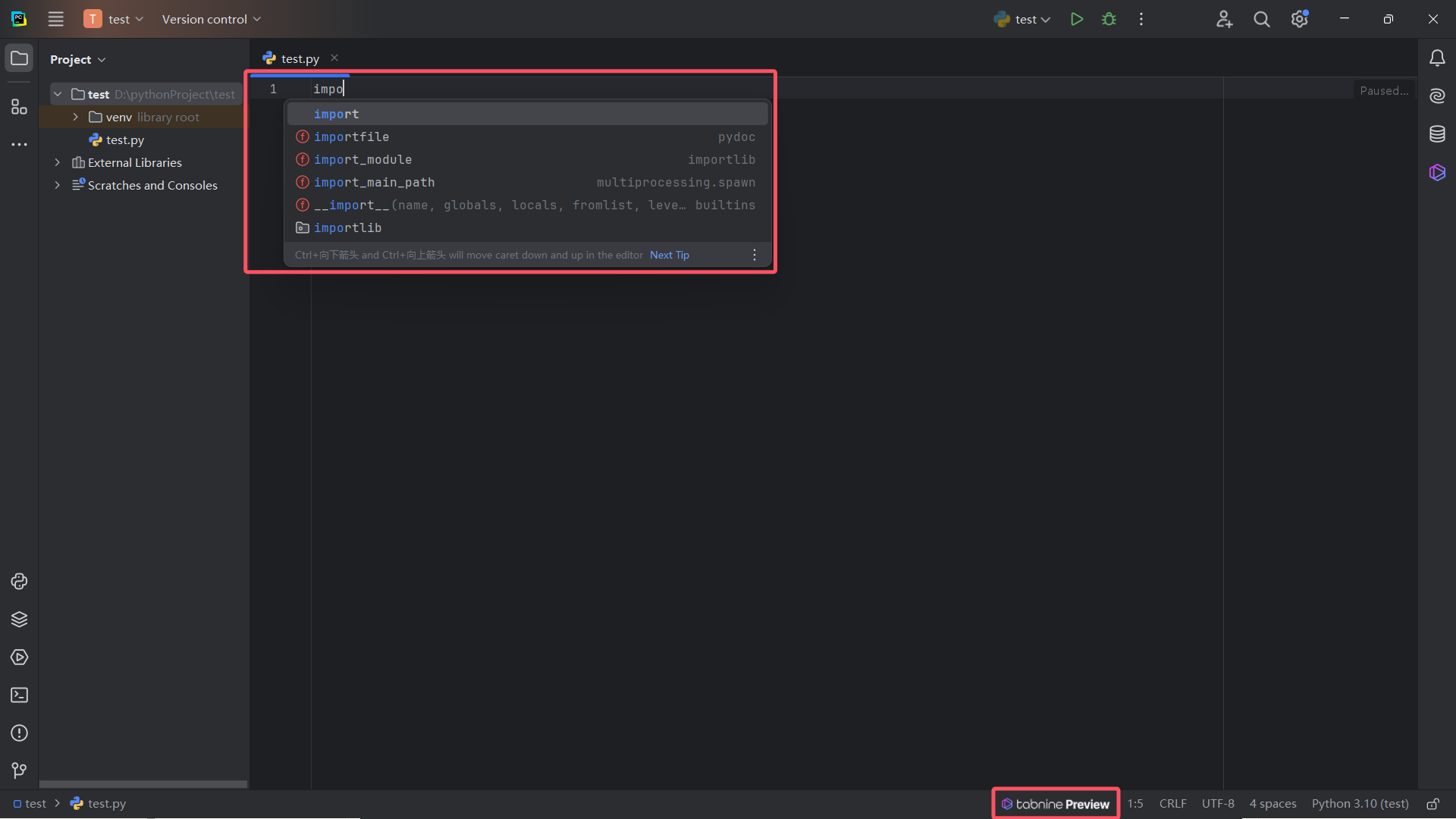 |
3、背景图片
| 依此点击 File –> Settings /Ctrl + Alt + S 选中 Appearance |
|---|
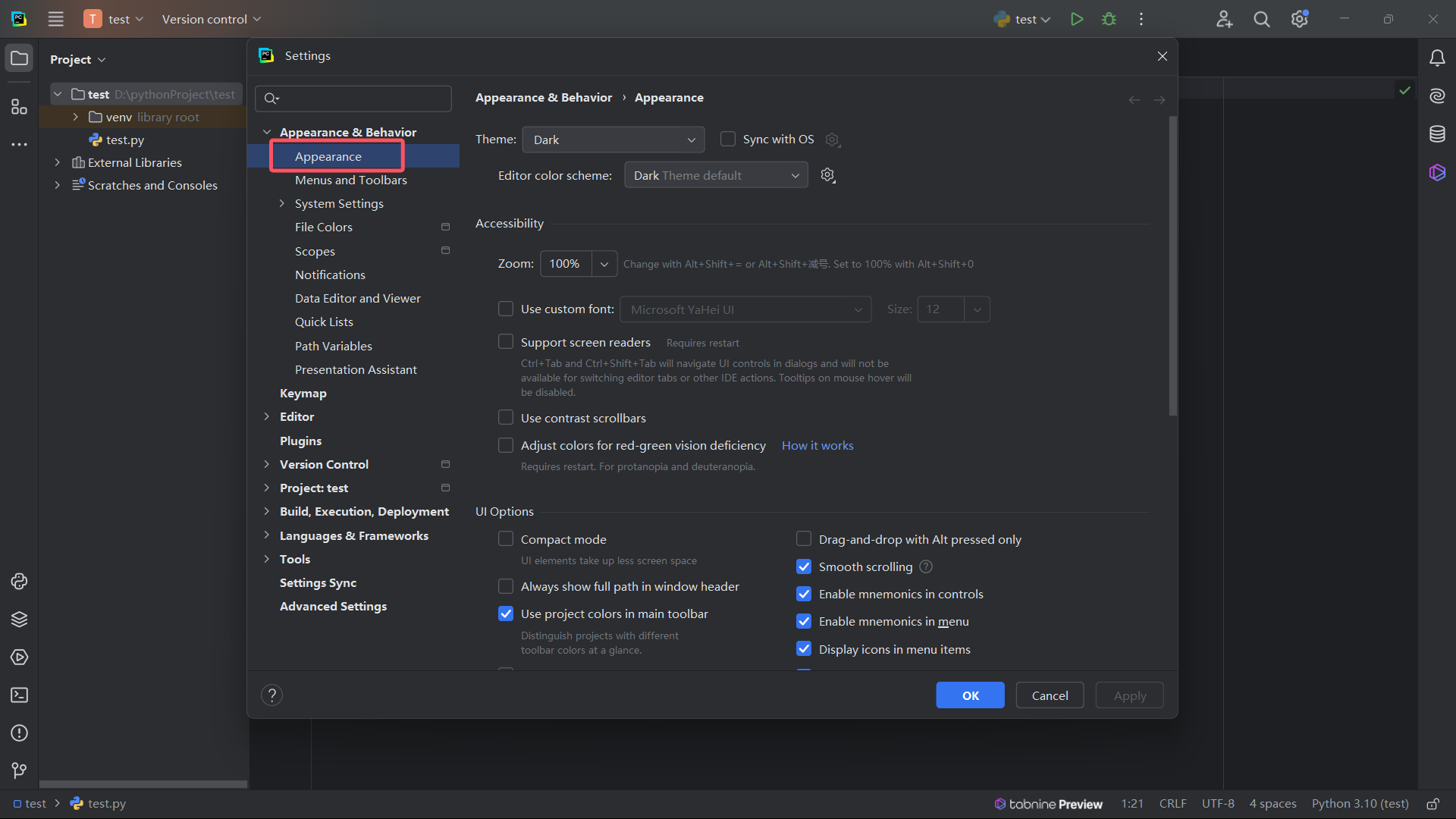 |
| UI Options –> Background Image |
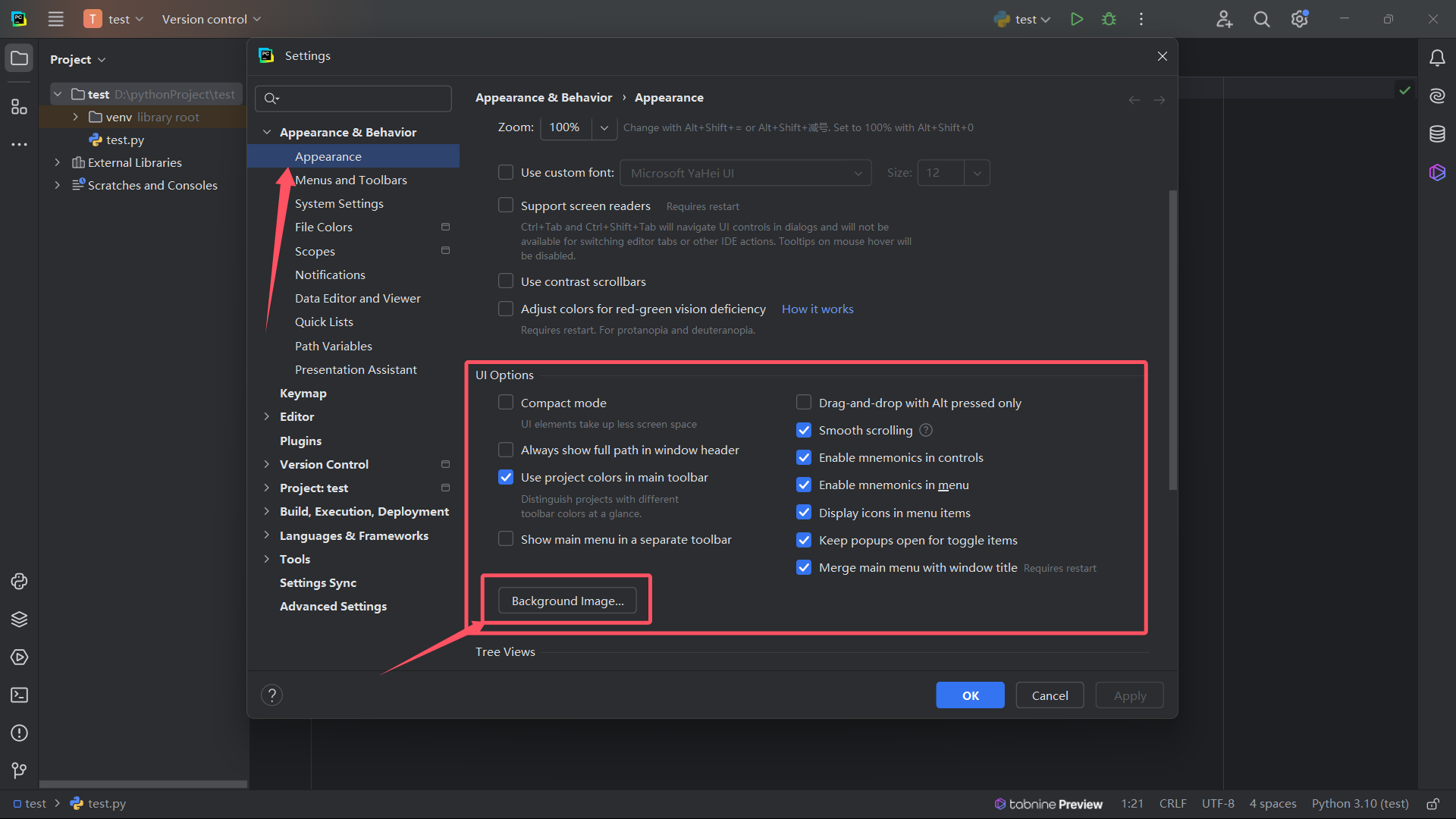 |
| **选择本地的图片Image , Opacity 是透明度,Set for Editor and Tools ** |
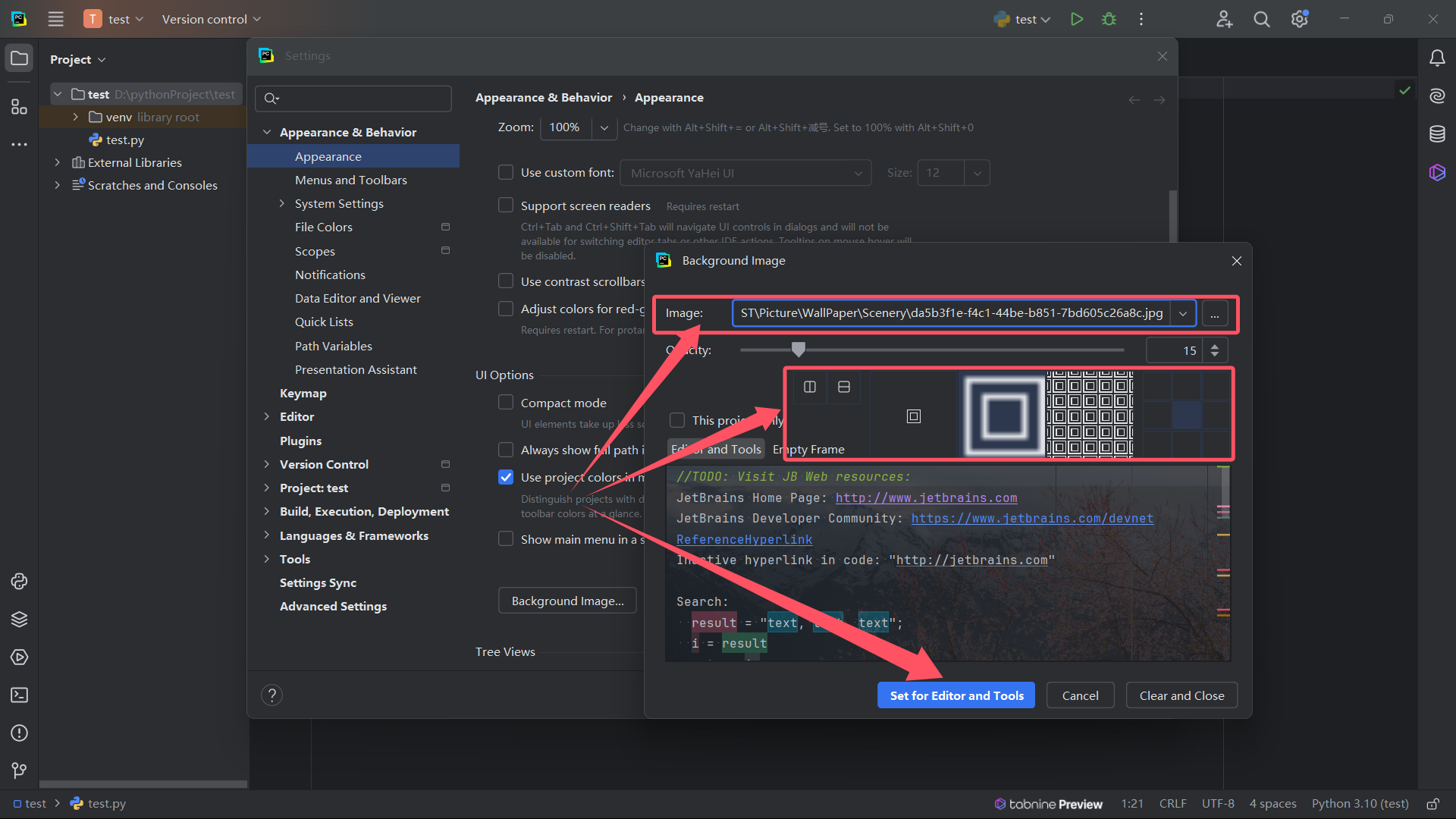 |
| 效果图 |
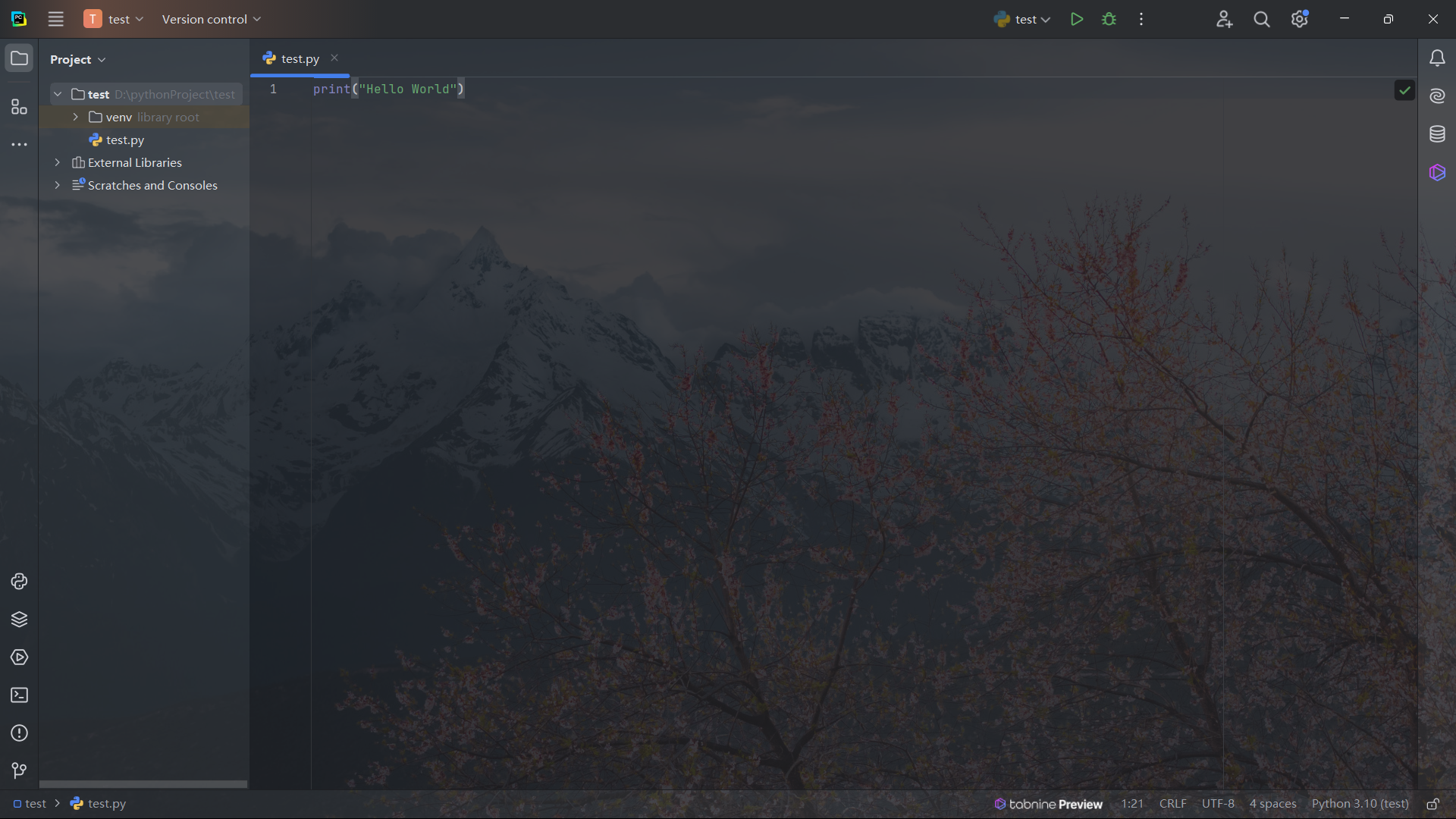 |










没有回复内容